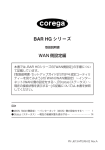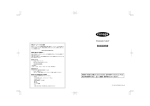Download NBM 型 取扱説明書
Transcript
8202-A インターフェースコンバータ NBM 型 取扱説明書 対応型式 NBM-D88N NBM-D88P はじめに はじめに このたびは、パトライト "NBM-D88"(以降、本製品と表記)をお買い上げいただきましてありがとうご ざいます。ご使用の前に、この本製品の取扱説明書 ( 以降、本書と表記 ) をよくお読みのうえ、正しくお 使いください。また、本書は大切に保管してください。保守・点検や補修などをするときには、必ず本書を 読み直してください。 なお、ご不明な点は、最終ページに記載しています技術相談窓口へお問い合わせください。 おことわり ■本書の著作権は、株式会社パトライト(以降、弊社と表記)が所有しています。本書の一部または、 全部を弊社に無断で転載、複製、改変などをおこなうことは禁じられております。 ■本書に記載された仕様、デザイン、その他内容については、改良のため予告なしに変更することがあり、 実際に購入された製品とは一部異なることがあります。 ■本製品は、厳重な品質管理と検査を経て出荷しておりますが、万一故障または不具合がありましたら、 お買い上げの販売店または最終ページに記載しています技術相談窓口へお問い合わせください。 ■本製品(ソフトウェアを含む) は、一般事務用、パーソナル用、通常の産業等の一般的用途を想定して 開発・設計・製造されているものであり、医療用機器や人命に直接的または、間接的に関わるシステム など、高い安全性が要求される用途には使用しないでください。 万一、一般的な用途以外で使用されたことによるお客様の損害その他の不利益、または、第三者からの いかなる請求につきましても、弊社では一切その責任を負いかねますので、あらかじめご了承ください。 ・一般的用途よりも高い信頼性が要求される機器や電算機システムなどの用途に使用するときは、 ご使用になるシステムの安全設計や故障に対する適切な処置を万全におこなってください。 ■本製品 (ソフトウェアを含む) を使用したことによるお客様の損害その他の不利益、または第三者からの いかなる請求につきましても、弊社では一切その責任を負いかねますので、あらかじめご了承ください。 ■同梱されている AC アダプタには、CE マーキングの表示はありません。 ■本製品と同梱されている AC アダプタは、RoHS 指令の閾値を超える規制物質の含有はありません。 FCC Compliance This equipment has been tested and found to comply with the limits for a Class A digital device, pursuant to Part 15 of the FCC Rules. These limits are designed to provide reasonable protection against harmful interference when the equipment is operated in a commercial environment. This equipment generates, uses and can radiate radio frequency energy and, if not installed and used in accordance with the instruction manual, may cause harmful interference to radio communications. Operation of this equipment in a residential area is likely to cause harmful interference in which case the user will be required to correct the interference at his own expense. 2 はじめに 安全のために必ずお守りいただきたいこと 本書では記載内容を無視して誤った使い方をしたときに生じる危害や損害の程度を次の表示で区別し、説明 しています。 警告 この表示の欄は 、「死亡または重傷などを負う可能性が想定される」内容です。 注意 この表示の欄は 、「傷害を負う可能性または物的損害が発生する可能性が想定される」内容です。 禁止 この表示の欄は、してはいけない「禁止」内容です。 必ず この表示の欄は、必ず実行していただく「強制」内容です。 守る 注意 MEMO この表示の欄は、 「設定時に注意が必要と想定される」内容です。 この表示の欄は、補足説明を記載しています。 注意事項 本製品の設置前に注意事項をよくお読みのうえ、正しくお使いください。 警告 ・製品の分解、改造をしないでください。火災、感電、故障の原因となります。 ・濡れた手でコンセントプラグを抜き差ししないでください。感電の原因となります。 ・許容範囲を超える電圧を印加しないでください。定格電圧は AC100 ~ 240V(AC アダプタ)です。 禁止 定格電圧以上の電圧を印加すると、内部回路が焼損します。また、発火のおそれがあります。 ・本製品を機械等に取り付けた後、本製品を掴んで機械に登ったり、機械のカバーを外す際に本製品 に引っ掛けたりしないように十分注意してください。転倒・落下などの原因となり非常に危険です。 ・AC アダプタの電源を入れたまま、DC プラグを抜き差ししないでください。 感電、故障の原因となります。 ・コンセントプラグを電源コンセントに接続する際は、ほこりが付着していないか十分注意して、 プラグの根元までしっかりと電源コンセントに接続してください。 コンセントプラグにほこりやゴミが付着したまま、使用し続けると火災や故障の原因となります。 ・ほこりや湿気の多い場所で長時間ご使用になる場合は、トラッキング現象防止のために定期的に 必ず 守る 電源コンセントやコンセントプラグに付いたほこりを取り除いてください。 電源コンセントにほこりやゴミが付着したまま、使用し続けると火災や故障の原因となります。 ・端子台を配線する際は感電防止のため、必ず電源を切ってからおこなってください。 ・本製品を使用中に煙が出ている、異常に熱い、におい・異音がする場合は直ちに使用を中止し、 電源を切った上、販売店、当社技術相談窓口までご連絡ください。 注意 ・本製品の設置の際は、机の上などの水平な場所に置いてください。 必ず ・棚の上など高い場所に設置する場合は、動いて落下しないように、本体を固定してください。 守る ・火気の近くや高温多湿な場所では使用しないでください。 また、腐食性ガス、可燃性ガスが発生するような場所では使用しないでください。 ・本製品内に水や薬品などの異物、また銅鉄線などの金属の異物が入った状態では使用しないでください。 故障の原因になります。 ・お客様による分解や修理は絶対におこなわないでください。火災や機器破損のおそれがあります。 ・電源や信号のケーブルはむやみに曲げないでください。断線して故障・誤作動するおそれがあります。 禁止 ・強電界、強磁界の発生する機器(ソレノイド等)や動力線の近くには設置、配線をおこなわないでく ださい。ノイズにより誤作動のおそれがあります。 ・本製品(本体、端子台カバー、AC アダプタ、およびゴム足)は乳幼児の手の届く場所に置かない でください。誤って飲み込むと、身体に悪影響を及ぼします。 万一、飲み込んだと思われるときは、すぐに医師にご相談ください。 3 はじめに 登録商標について ・Microsoft、Windows 、Internet Explorerは米国 Microsoft Corporationの米国およびその他の国に おける登録商標です。 ・Firefoxは、米国 Mozilla Foundation の米国およびその他の国における商標または登録商標です。 ・その他、記載されている会社名、製品名は各社の登録商標または商標です。 内容物の確認 4 本製品には、以下の物が含まれています。製品の梱包には万全を期していますが、万一欠品などがありまし たら、最終ページに記載しています技術相談窓口へご連絡ください。 ・NBM-D88 製品本体(1 台) ・簡易取扱説明書(1 枚) ・ゴム足(4個) ・AC アダプタ(1 個) 目次 1 本製品の概要 8 1.1 外観寸法図 1.1.1 本体 1.1.2 ACアダプタ 1.2 各部の名称 1.2.1 本体 1.2.2 ACアダプタ 1.3 本製品の名称 1.4 一般仕様 1.5 機能の説明 1.5.1 監視機能 1.5.2 通信コマンド 1.5.3 通信機能の設定 1.5.4 設定・更新 8 8 8 9 9 9 10 10 11 11 11 12 12 2 運用開始までの流れ 2.1 本製品の運用開始までの流れ 2.2 本製品の設置 2.2.1 据え置きの場合 2.2.2 サーバラック取付用アングル(オプション品)を使用する場合 2.3 LANへの接続 2.4 端子台への配線 2.4.1 入力端子台および出力端子台への配線 2.4.2 電源出力端子台への配線 2.5 電源の投入 2.6 ネットワークの設定 2.6.1 ログイン 2.6.2 IPアドレスの設定方法 2.6.3 設定確認 2.7 DHCP機能を使用したネットワークの設定 2.8 時刻設定 3 機能詳細 3.1 デジタル入出力機能 3.1.1 デジタル接点 3.1.2 デジタル入力監視機能 3.1.3 デジタル入力部回路図 3.1.4 デジタル出力制御機能 3.1.5 デジタル出力自動OFF機能 3.1.6 デジタル出力部回路図 3.2 テスト機能 3.3 SNMP機能 3.3.1 SNMP SETによるデジタル出力制御機能 3.3.2 SNMP GETによるデジタル入出力状態取得機能 3.3.3 トラップ受信機能 13 13 14 14 15 16 16 16 17 18 19 19 20 21 22 23 24 24 24 25 26 26 28 28 29 30 30 30 30 5 3.3.4 トラップ送信機能 3.4 PHNコマンド受信機能 3.5 PNSコマンド受信機能 3.6 メール送信機能 3.6.1 メール送信内容 3.7 RSHコマンド機能 3.7.1 RSHコマンド受信 3.7.2 RSH alertタイマリストア機能 3.7.3 RSHコマンド送信機能 3.8 ソケット送信機能 3.9 Ping監視機能 3.9.1 Ping監視機能 3.9.2 Ping監視機能(監視異常時に外部からクリア動作を受けた場合) 3.10 アプリケーション監視機能 3.11 状態クリア機能 3.12 クリアスイッチ機能 3.13 デジタル入力条件設定機能 3.14 初期化機能 3.15 コンフィグ設定機能 3.16 状態ログ機能 3.17 動作ログ機能 3.18 ファームウェアアップデート機能 3.19 XMLデータ出力機能 3.20 USBメモリ機能 3.21 モード切替機能 3.22 リセット機能 4 機能の設定 4.1 システム設定画面 4.2 ユーザ認証設定画面 4.3 時刻設定画面 4.3.1 ログインしているPCの時刻を本製品に反映する 4.3.2 NTPサーバと通信をおこない、本製品の時刻を補正する 4.4 SNMP設定画面 4.4.1 SNMP SET/GET 4.4.2 SNMPトラップ受信 4.4.3 SNMPトラップ送信 4.5 メール送信設定画面 4.6 メール内容設定画面 4.7 RSHコマンド送信設定画面 4.8 RSHコマンド受信設定画面 4.9 ソケット送信設定画面 4.10 ソケット受信設定画面 4.11 デジタル入力設定画面 4.12 デジタル出力設定画面 4.13 トラップ受信設定画面 4.14 アプリケーション監視設定画面 4.15 Ping監視設定画面 4.16 クリアスイッチ設定画面 4.17 デジタル入力条件設定画面 4.18 初期化設定画面 4.19 再起動設定画面 4.20 デジタル出力操作画面 4.21 クリア操作画面 6 30 31 33 35 35 36 36 39 40 41 42 42 43 44 45 45 46 47 48 49 50 52 53 54 55 60 61 62 63 64 65 66 67 67 67 67 69 71 72 73 74 75 76 78 79 82 84 86 87 91 92 93 94 4.22 ファームウェアアップデート画面 4.23 コンフィグ設定画面 4.24 状態ログ設定画面 4.25 動作ログ設定画面 4.26 XMLデータ画面 95 97 98 99 100 5 MIB 101 6 補修パーツ・オプション品 104 6.1 補修パーツ一覧 6.2 オプション品 104 104 7 保守・点検 105 8 トラブルシューティング 106 9 フリーソフトウェア利用許諾条件 109 9.1 GNU GENERAL PUBLIC LICENCE 9.2 GNU LESSER GENERAL PUBLIC LICENSE 9.3 NET-SNMP 9.4 BSD LICENCE 改訂履歴 109 116 119 126 7 1 本製品の概要 1.1 外観寸法図 1 1.1.1 本体 背面 左側面 上面 11 135.5 124.5 前面 42 262 (単位:mm) 1.1.2 ACアダプタ 側面 49 1600 底面 36.3 75.9 8 (単位:mm) 1.2 各部の名称 1.2.1 本体 1 2 3 4 5 6 7 1 8 9 10 11 12 13 14 番号 名称 電源ケーブル用クランプ 2 DCジャック 3 電源出力端子台 4 出力端子台 5 入力端子台 6 機能アース端子 7 シリアルインターフェース 8 銘板 9 リセットスイッチ 10 モード切替スイッチ 1 15 番号 11 12 13 14 15 16 17 18 19 20 16 17 18 19 20 名称 クリアスイッチ 選択スイッチ パワー LED ステータスLED 入力表示LED 出力表示LED USBコネクタ LINK表示LED LANコネクタ ACT表示LED 1.2.2 ACアダプタ 2 3 4 1 番号 1 2 名称 コンセントプラグ 電源ケーブル 番号 名称 3 DCプラグ 4 銘板 9 1.3 本製品の名称 型式 NBM-D88 型式記号 1 入力仕様 → N P NPN 仕様(無電圧接点) (NPN トランジスタ対応) PNP 仕様(有電圧接点) (PNP トランジスタ対応) 1.4 一般仕様 項 目 型式 本体定格電圧 定格電圧 AC アダプタ 電圧許容範囲 消費電力 使用温度範囲 保存温度範囲 使用湿度 絶縁抵抗 耐電圧 耐振動性 通信方式 無電圧接点出力 (a 接点) 接点入力 (a 接点) 仕 様 NBM-D88N NBM-D88P DC24V AC100 ~ 240V(50/60Hz) AC90 ~ 264V(50/60Hz) 14W 0 ~ 40℃(氷結・結露なきこと) - 20 ~ 65℃(氷結なきこと) 20 ~ 80% RH(結露なきこと) 充電金属部‐非充電金属部間:DC500V 10M Ω以上 充電金属部‐非充電金属部間:AC1500V 10mA 以下 (1 分間) 9.8m/s2 LAN 通信 物理層:Ethernet(IEEE802.3 準拠)10BASE-T/100BASE-TX (オートネゴシエーション・全二重 / 半二重) コネクタ形状:RJ-45 型 8 極 データリンク層:CSMA/CD 方式 ネットワーク層:IP・ARP・ICMP トランスポート層:TCP・UDP アプリケーション層:HTTP・NTP・Socket(PHN・PNS) SMTP・SNMP(V1、V2C)・DHCP・DNS・POP3・RSH 接点数 8点 ポート 1-7:AC125V,3A/DC30V,3A 突入電流 5A 以下 最小電流 100 μ A 最小電圧 100mVDC 接点定格 ポート 8 :AC125V,3A/DC30V,3A 突入電流 78A 以下(TV-5 定格) 最小電流 10mA 最小電圧 5VDC 単線:φ 0.4 ~ 1.2mm(AWG26-16) 適合線径 より線:0.2 ~ 1.25mm2(AWG24-16) 結線方式 スクリューレス端子台 入力仕様 D88N(NPN 仕様) D88P(PNP 仕様) 対応入力接点 無電圧接点 NPN トランジスタ 有電圧接点 PNP トランジスタ 接点数 8点 入力電圧 10.8 ~ 26.4V 出力 ON 電流 6mA 以下 / ポート 接点定格 OFF 時端子間電圧 24V 入力 ON 電流 7mA 以下 / ポート 適合線径 USB(host) 電源出力 D_SUB_9pin LED 表示部 操作 規格 取付場所 取付方法 取付方向 質量 保護等級 付属品 オプション品 注意 10 単線:φ 0.4 ~ 1.2mm(AWG26-16) より線:0.2 ~ 1.25mm2(AWG24-16) 結線方式 スクリューレス端子台 USB2.0/1.1 TYPE-A 1 ポート ログデータ保存用、ファームウェアアップデート用 コンフィグデータアップロード・ダウンロード用 ねじ端子台 1 点 DC24V ± 10% 最大 200mA 拡張機能 緑色 LED18 点(パワー 1 点、ステータス 1 点、DO 8 点、DI 8 点) 選択スイッチ、リセットスイッチ、クリアスイッチ、モード切替スイッチ EMC 指令 (EN55022(Class A),EN55024), RoHS 指令 (EN50581) FCC Part15 subpartB(Class A) 屋内 据え置き方式・EIA ラック取付方式 ( オプション品 ) 正方向 本体: 1150g AC アダプタ: 165g IP20 (IEC60529 による自己宣言) AC アダプタ・簡易取扱説明書・ゴム足 (4 個 ) サーバラック取付用アングル ・ HUB 側がオートネゴシエーションでない場合、通信できない場合がありますので注意してください。 ・ 回転灯などの突入電流が大きい製品を制御する場合は、出力端子台のポート 8 を使用してください。 1.5 機能の説明 ここでは、本製品でできる機能について説明します。 1.5.1 監視機能 1 本製品は、ネットワークデバイスや、接点出力を持つデバイスの死活監視をおこなうことができます。 PING監視 SNMPv1v2c ネットワーク・デバイスの死活監視 低コストでネットワーク機器の状態を監視 本製品は、最大24ノードの死活監視が可能です。ノー ドまでの回線異常や監視対象機器からの応答を得られ ない場合は、本製品が異常と判断し、あらかじめ設定 された動作を行います。 本製品は、SNMPマネージャとして、ネットワーク対 応機器(UPS、プリンタ、ルータ、スイッチなど) から のSNMP トラップを受けて、本製品があらかじめ設 定された動作を行います。 ・variable-bindingsまで判別 することができます。 ・16グループ(1グループ4ノード) の登録が可能です。 デジタル入力 アプリケーション監視 接点出力を持つ機器の 状態を監視 アプリケーションの 状態を監視 お客様のアプリケーションに送 信コマンドを追加作成していた だ く こ と に よ り、 ア プ リ ケ ー ションの稼働状況まで監視する ことが可能です。 (最大4ノード) 本製品は、デジタル入力8点を持 ち、接点出力を持つ機器からの信 号入力を監視します。機器からの 入力状態の変化に応じて、本製品 があらかじめ設定された動作を行 います。 デジタル出力 本製品は、出力端子台8点を持ち、 接点入力を持つ機器を、それぞれ 独立して制御をおこなうことが可 能です。 1.5.2 通信コマンド SOCKET 通信 RSH 汎用プロトコルのRSHで 制御可能 PHN互換コマンドに対応 汎用プロトコルであるRSHでデジ タル出力の制御が可能です。 ネットワーク統合管理ソフトや、 さまざまな監視ツールなどのイベ ント情報をトリガにして、デジタ ル出力が可能です。 イベント発生:コマンド実行 (デジタル出力ポート1をON、 ポート3をOFF、その他ポート操作なし) RSHの場合:rsh 192.168.10.10 -l root alert 19099999 2バイトのコマンドでデジタル 出力を制御できます。 ※NHE・NHC・NHMシリーズ NHS・NHP・NHLシリーズ PHN-3FBE1と互換可能です。 ※一部機能が制限されます。 イベント発生:コマンド実行 (デジタル出力ポートの 1,3,5,7を動作) PHN互換コマンドの場合:57H,55H PNSコマンドに対応 PNSコマンドを使用することでデジタル出力を制御 できます。すべての報知パターンが制御可能です。 イベント発生:コマンド実行(デジタル出力ポート1をON、ポート3をOFFその他ポートは状態維持) PNSコマンドの場合:58H,43H,53H,00H,00H,08H,01H,09H,00H,09H,09H,09H,09H,09H 11 1.5.3 通信機能の設定 イベント発生時にメールやトラップの送信、RSHやソケットでのコマンドの送信をおこなうことができます。 RSH送信 1 il a E-m 最大8件(選択)の RSHコマンドを送信 最大8件 (選択) のメール送信 イベントに応じた件名・本文が作成できます。 POP・SMTP認証に対応しています。 イベントに応じた RSHコマンドを作成できます。 最大255文字 (全角半角) の コマンドを送信が可能です。 SNMP v2c SOCKET送信 最大8件(選択)のコマンドを ソケット送信 メール送信 コマンドを16進数表記カンマ区切りで作成できます。 最大30バイトのコマンドを送信が可能です。 最大8ノードに SNMP トラップを 送信 最大8ノードにイベントに応じた SNMPトラップの送信が可能です。 1.5.4 設定・更新 WebセットアップツールでIPアドレスを含む詳細な本体設定、デジタル出力やクリア操作の実行、 ファームウェアのバージョンアップやコンフィグデータの読み書きを遠隔でおこなうことができます。 また、PNS Managerから、ネットワーク設定の変更をおこなうことができます。 PNS Managerの使用方法は「PNS Manager取扱説明書」を参照ください。 図 1.5.1 Webセットアップツール画面 12 2 運用開始までの流れ 2.1 本製品の運用開始までの流れ 本製品を運用する方法は、 「ネットワーク設定を手動でおこなう場合」と「ネットワーク設定をDHCP機能で おこなう場合」 の2種類があります。 2 本製品を水平な場所に設置してください。設置場所が決まりまし 製品本体の設置 たら、付属品のゴム足または、サーバラック取付用アングル (オプション品)などを必要に応じて使用してください。 注意 高所に設置する場合、落下しないように固定 してください。 端子台への配線 LAN への接続 電源の投入 出力および入力の端子台に配線してください。 LAN ケーブルを本製品に接続してください。 本製品に AC アダプタを接続します。電源ケーブル用クランプを 使用していただきますとケーブル抜けを防ぐことができます。 ・ネットワーク設定を手動でおこなう場合 ネットワークの設定をおこない、使用環境を構築してください。 ネットワークの設定 詳細は、「2.6 ネットワークの設定」を参照してください。 ・ネットワークの設定を DHCP 機能でおこなう場合 DHCP 機能を有効にして、使用環境を構築してください。 詳細は、「2.7 DHCP 機能を使用したネットワークの設定」を 参照してください。 動作設定 使用環境構築後、ご使用目的に合わせた設定をおこなってください。 ご使用目的に合わせた設定が完了した後、本製品の運用を 注意 開始する前に電源の再投入または再起動をおこなってく ださい。 運用開始 注意 運用を開始します。 一度 DHCP 機能を使用して起動すると、次回からの起動時は DHCP 機能を使用して起動します。 PNS Manager の使用方法は「PNSManager 取扱説明書」を参照してください。 13 2.2 本製品の設置 注意 ・本製品は屋内専用です。屋外で使用しないでください。 ・本製品を設置する場合は次の場所を避けて使用してください。 ・直射日光の当たる場所 ・火気の近くや高温多湿な場所 ・温度変化が激しく結露するような場所 2 ・通気性、換気性の悪い場所 禁止 ・本製品に振動が直接伝わるような場所 ・腐食性ガスが発生するような場所 ・潮風にさらされるような場所 ・塵埃、鉄粉などが多く発生する場所 ・薬品、オイルミストが多く発生する場所 ・雨、水のかかる場所 ・本製品を設置する場所は、安定した水平な場所を選んでください。 ・必要に応じて、本製品の付属品(ゴム足)を使用してください。 ・EIA ラックへ取り付ける場合は、オプションの「サーバラック取付用アングル」をご用意ください。 2.2.1 据え置きの場合 必要に応じて、付属のゴム足 (4個) を本製品底面に貼り付けて設置してください。 本体 ハクリ紙をはがして 貼り付ける(四隅) ゴム足(4個) 14 2.2.2 サーバラック取付用アングル(オプション品)を使用する場合 サーバラック取付用アングル付属の取付け用ねじを使用し、下図のようにサーバラック取付用アングルを取 り付けてください。 推奨締付けトルク 0.6 N . m 取付用ねじ (オプション付属品) サーバラック取付用アングル(オプション品) 2 本体 ラック取付用穴 サーバラック取付用 アングル(オプション品) 製品正面 取付用ねじ (オプション付属品) 推奨締付けトルク 0.6 N . m ラック取付用穴 サーバラック取付用アングル 寸法図 31.7 8.4 38 56 8.4 80 31.7 42 110 MEMO (単位:mm) 「サーバラック取付用アングル」の詳細については「サーバラック取付用アン グル」の取扱説明書をご覧ください。 15 2.3 LANへの接続 本製品に LAN ケーブルを接続します。 ・LAN ケーブルはカテゴリ5対応以上のツイストペアケーブル(UTP または STP)を使用してください。 ・LAN ケーブルはストレートケーブル、クロスケーブルのどちらでも使用できます。 2.4 端子台への配線 注意 2 ・配線作業は、必ず電源を切ってからおこなってください。感電のおそれがあります。 ・配線を間違えないように注意してください。火災・破損のおそれがあります。 必ず ・リード線の芯線が露出しないように配線してください。ショートするおそれがあります。 守る ・配線作業完了後にリード線の抜けやゆるみがないか確認してください。 2.4.1 入力端子台および出力端子台への配線 以下の手順にしたがい、入力端子台および出力端子台への配線をおこなってください。 【配線方法】 ① 端子台の操作部をマイナスドライバ(※)などで押し込みます。 ② 信号線挿入口にリード線を差し込みます。(操作部は押し込んだまま) ③ リード線を差し込んだまま操作部を離し、ロックします。 ※ マイナスドライバは下記のものをお使いください。 名称 マイナスドライバ 適合寸法 刃先幅1.8 ~ 2.1mm 刃厚0.7 ~ 0.8mm 入力端子台または出力端子台 溝に合わせ まっすぐに押す 1 剥き線長 11mm 2 図 2.4.1 入力・出力配線 MEMO ・適合線径は下記のとおりです。 単線 :φ 0.4 ~ 1.2mm(AWG26-16) より線:0.2 ~ 1.25mm2(AWG24-16) ・ 出力端子台に接続する機器の電流、電圧が以下の定格値を越えないようにしてください。 ポート 1-7:AC125V,3A/DC30V,3A 突入電流 5A 以下 最小電流 100 μ A 最小電圧 100mVDC ポート 8 :AC125V,3A/DC30V,3A 突入電流 78A 以下(TV-5 定格) 最小電流 10mA 最小電圧 5VDC ・ 入力端子台に接続する機器の電流、電圧が以下の定格値を超えないようにしてください。 D88N(NPN 仕様) :出力 ON 電流 6mA 以下 / ポート OFF 時端子間電圧 24V D88P(PNP 仕様) :入力 ON 電流 7mA 以下 / ポート 入力電圧 10.8 ~ 26.4V 16 ・ドライバ溝に適したマイナスドライバをご使用ください。 ・寸法が不適切なマイナスドライバや、マイナスドライバ以外のものを使用した場合、操作部 のドライバ溝が損傷し、操作ができなくなるおそれがあります。 ・マイナスドライバは操作部に対し、垂直に当ててください。斜めに当てると、操作部がつぶ れるおそれがあります。 ・操作部に無理な力を加えないでください。操作部の破損や変形により故障の原因となります。 ・配線の取り外しは、配線方法の逆の手順でおこなってください。 MEMO 2 2.4.2 電源出力端子台への配線 以下の手順にしたがい、電源出力端子台への配線をおこなってください。 【配線方法】 ① 端子台の端子台カバーを取り外します。 ② プラスドライバでねじを緩めます。 ③ 配線するリード線などを端子台に差し込みます。 ④ ねじを締め、端子台カバーを取り付けます 3 電源出力端子台 1 2 図 2.4.2 電源出力配線 ・端子台カバーは必ず取り付けてください。ショートするおそれがあります。 ・電源出力端子台に、電圧をかけないでください。火災・破損のおそれがあります。 注意 ・電源出力端子台に接続する機器の消費電流が、以下の定格値を越えないようにしてください。 電源出力端子台 出力電流値 最大 200 m A MEMO 出力電圧値 DC 21.6 ~ 26.4V ・配線するリード線の先端部は、丸型端子を圧着するなど、適切な処置をおこなってください。 適合する丸型端子は下記のとおりです。 丸型端子 内径φ 3.2 mm以上 外径φ 8.0 mm以下 17 2.5 電源の投入 2 以下の電源投入方法にしたがい、本製品の電源を入れます。 電源の投入後、起動が完了するまで約60秒かかります。 【電源投入方法】 ① プラスドライバでねじを緩め、電源ケーブル用クランプを取り外します。 ② 電源ケーブル用クランプにACアダプタの電源ケーブルを通します。 ③ 電源ケーブル用クランプをねじで固定します。 ④ 製品本体にDCプラグを差し込みます。このとき、電源ケーブルを DCプラグの根元から15mm程度たわませてください。 ⑤ ACアダプタをコンセントに差し込んでください。 ⑥ 電源が投入され、パワー LEDが点灯します。 本体 2 4 3 1 15mm程度たわませる 電源ケーブル用クランプ 図 2.5.1 電源投入方法 ・AC アダプタの電源を入れたまま、DC プラグを抜き差ししないでください。 感電、故障の原因となります。 ・コンセントプラグおよびコンセントに埃がたまっていないか確認してください。埃がたまって 警告 いましたら、清掃してからプラグ を差し込んでください。埃がたまったまま使用し続けますと 発火の原因になります。 ・濡れた手でコンセントを触らないでください。感電するおそれがあります。 電源投入から起動完了まで約 60 秒かかります。その間、製品前面の各 LED が以下のように点灯・ 点滅します。 LED表示凡例 (1)電源投入直後:パワー LED とステータス LED が点灯 消灯 点灯 (2)入力表示 LED・出力表示 LED が 順次点滅 順に点滅 MEMO (3)入力表示 LED・出力表示 LED が 全点滅(2回) (4)起動完了:パワー LED とステータス LED が点灯 図 2.5.2 起動時のLED表示 (4)起動完了しない場合は「8 トラブルシューティング」を参照してください。 18 点滅 2.6 ネットワークの設定 「192.168.10.1」です。 本製品の工場出荷時のIPアドレスは IPアドレスの変更は、パソコン (以降、PCと表記)のWebブラウザからログインして設定を変更してください。 ログインの方法は下記の 「2.6.1 ログイン」を参照してください。 MEMO 推奨ブラウザは InternetExplorer8 以降、Firefox12 以降です。 2 2.6.1 ログイン 本製品の各種設定は、Web ブラウザからログインしておこないます。 ログインするためには、本製品に設定したIPアドレスをWebブラウザアドレス部分に入力します。 (図2.6.1参照) <Webブラウザアドレス入力> http://192.168.10.1/index.htm 図 2.6.1 ログイン画面 ・ログイン画面が表示されたら、パスワード欄に「patlite」と入力後、「ログイン」ボタン をクリックしてください。初期パスワードは「patlite」になります。不正操作防止のた めパスワードは必ず変更してください。 無操作状態が 10 分以上経過した場合、自動的にログアウトされます。 注意 ・ログイン状態で、 その際は、再度ログインをしてください。 ・画面が文字化けが発生し正常に表示されない場合は、文字コードを Unicode(UTF-8) に変更してください。 ・本製品には 2 重ログインできません。複数の場所から設定できないようにしています。 MEMO ログイン画面が表示されない場合は、「8 トラブルシューティング」を参照して ください。 19 2.6.2 IPアドレスの設定方法 ログイン後、Webセットアップツール画面に移動し、下記手順で「システム設定」画面を表示させてください。 (図2.6.2参照) ① 設定画面左側の設定項目一覧の 「セットアップ項目」をクリックします。 ② ツリーメニューの 「システム設定」をクリックします。 システム設定画面が表示されます。 (図2.6.3参照) 2 ←① ←② 図 2.6.2 Webセットアップツール画面 システム設定画面では、ネットワークの変更をおこなうことができます。 【設定方法】 ③ 本体IPアドレスを入力します。 ④ お客様の必要に応じてネットマスク、デフォルトゲートウェイなどの設定をおこないます。 ⑤ 「設定」 ボタンをクリックして設定を反映します。 ⑥ 設定を有効にするため「ネットワークの再起動」ボタンをクリックします。(図2.6.4参照) ⑦ ネットワークの再起動に約20秒かかります。待ち時間が経過しましたら「ログイン画面へ」をク リックします。 (図2.6.4参照) ③→ ④→ ⑤→ 図 2.6.3 システム設定画面 20 ⑥→ ⑦→ 2 図 2.6.4 ネットワーク設定再起動画面 2.6.3 設定確認 「ログイン画面へ」をクリック後、Webブラウザアドレス部分に変更したIPアドレスの値が表示された状態で、 ログイン画面が表示されればIPアドレスの設定は完了です。ログインできることを確認してください。 また、他のネットワークの設定値の確認をおこなう場合は、システム画面へ移動して値が反映されているか確 認してください。 IPアドレスが変わっていることを確認 ( “192.168.10.2” に変更した例です) 図 2.6.5 設定確認 MEMO 設定された IP アドレスによっては、PC のネットワーク設定を変更する必要があります。 ログインをおこなってもシステム画面に移動しない場合は、「8 トラブルシューティング」を 参照してください。 21 2.7 DHCP機能を使用したネットワークの設定 本製品がDHCPサーバにアクセスをおこない、ネットワーク情報を取得することができます。 DHCP機能を有効にするにはWebセットアップツールにて以下の手順で設定してください。 セットアップ項目から説明 ① IP アドレス設定方法で「自動的に取得する」を選択します。(図 2.7.1 参照) ② 必要に応じて機器名称・ホスト名などの設定をおこなってください。 ③ 変更後 「設定」 ボタンをクリックして設定を反映させてください。 ④ 「設定」ボタンクリック後、設定反映のため「ネットワークの再起動」ボタンをクリックします。(図2.7.2参照) ⑤ ネットワーク設定の反映に約20秒かかります。 2 ②→ ①→ ②→ ③→ 図 2.7.1 システム設定画面(DHCP機能選択時) ④→ ⑤→ 図 2.7.2 ネットワーク設定再起動画面 本製品が DHCP サーバにアクセスできなかった場合は、工場出荷時のネットワーク情報で起動します。 「自動的に取得する」に設定した場合、以降の起動は DHCP 機能が有効になった状態で起動します。 注意 手動設定へ変更する場合は、Web セットアップツールまたは PNS Manager から設定を変更してくだ さい。PNS Manager の使用方法は「PNSManager 取扱説明書」参照してください。 22 2.8 時刻設定 本製品の時刻を設定することができます。本製品の時刻設定方法は、以下の2通りあります。 ■ログインしている PC の時刻を本製品に反映する。 ■NTPサーバと通信をおこない、本製品の時刻を調整する。 設定方法の詳細は 「4.3 時刻設定画面」 を参照してください。 本製品は、時刻情報のバックアップにコンデンサを使用しています。 コンデンサの充電状態によっては、約半日間電源供給をおこなわず保管されますと、設定時刻に 2 注意 ずれや、または設定時刻がリセットが発生する場合があります。 時刻情報を必要とする環境で運用する場合は、運用前に時刻設定をおこなってください。 バックアップが切れ、時刻情報がリセットされた場合、時刻は「2010 年 1 月 1 日」に設定されます。 23 3 機能詳細 本製品で使用する機能について説明します。 3.1 デジタル入出力機能 本製品は、デジタル入力の8ポートおよびデジタル出力の8ポートについて、状態を監視または制御できま す。本機能は、各入出力ポートが指定された状態になったとき、設定された各種動作を自動的に行います。 ここでは、これら入出力機能について説明します。 3.1.1 デジタル接点 3 デジタル接点とは、デジタル入力や出力の接点の状態の定義を示します。A接点は接点が閉じている場合に ONと認識されます。B接点は接点が開いている場合にONと認識されます。 例えば、ボタンスイッチのよう なものでは、A接点(スイッチを押すと接点が閉じてONになる)であり、対人センサ(普段は接点が閉じてい て、人が通った場合に通電が切れてONと認識する)のようなものはB接点になります。「A接」、「B接」と呼ぶ 場合もあります。 表 3.1.1 デジタル入出力と接点の状態 動作状態 ON OFF デジタル論理値 1 01H 0 00H A接点 (メイク接点) (ノーマル・オープン) 接点の状態 B接点 (ブレイク接点) (ノーマル・クローズ) 閉路(クローズ) 開路(オープン) 開路(オープン) OFFで接点は開い ています。 ONで 接 点 を 閉 じ て通電します。 閉路(クローズ) OFFで 接 点 を 閉 じて通電していま す。 ONで 接 点 を 開 き ます。 接続例 表示灯 (A接点入力) 対人センサ (B接点出力) 24V 入力端子台+ 出力端子台 入力端子台- 出力端子台 NBM-D88 上記の構成の場合、 デジタル入力はB接点で設定し、デジタル出力はA接点で設定してください。 図 3.1.1 デジタル接点の接続例 24 説 明 3.1.2 デジタル入力監視機能 デジタル入力監視機能では、8ポートある入力端子台に入力されるデジタル信号を、デジタル入力として一 定間隔で監視します。デジタル入力は、各ポートごとに、使用の有無、デジタル論理設定(A接点またはB接点) や信号定義が指定できます。また、デジタル入力の状態変化を検出した場合、各ポートの設定にしたがって、 さまざまな制御をおこないます。 本製品では、デジタル入力の各ポートに信号定義として、入力トリガの条件を設定することができます。 これにより、デジタル入力の状態変化時に発生させる動作をおこなうタイミングを変更することができます。 以下に、本製品でのA接点の場合のデジタル入力信号定義について説明します。 1(ON) ① ② 0(OFF) 図 3.1.2 デジタル入力信号定義と動作 3 表 3.1.2 状態変化の定義 ON 状変 デジタル入力がONになったとき(①)に状態変化が発生したと判断して、設定にしたがった 制御を行います。 OFF 状変 デジタル入力がOFFになったとき (②)に状態変化が発生したと判断し、設定にしたがった 制御を行います。 状変 デジタル入力がON (①)、およびOFFになったとき(②)のそれぞれを状態変化が発生したと 判断して、設定にしたがった制御をおこないます。 デジタル入力監視の動作設定は、Webセットアップツールの「動作設定項目」内にある「デジタル入力設定」で おこなうことができます。詳細は、 「4.11 デジタル入力設定画面」を参照してください。 ・ 本製品は、入力端子台の接点が閉じると、本体前面の各ポートに対応した “ 入力表示 LED ”が点灯します(デジタル論理設定に関わらず、接点が 閉じた場合に点灯します)。 ・ デジタル入力の監視周期は 110ms です。入力信号の状態変化を、確実に 検出するために、入力信号は 110 ms以上維持してください。 MEMO ・デジタル入力を連続で状態変化させ続けた場合、内部の処理が追いつかなく なり、動作に遅延が生じる場合があります。 また、一定数以上の制御内容が滞留した場合、新しく生じた制御内容は、 破棄され動作いたしません。 運用される前に十分な動作確認をおこなっていただき、入力信号の間隔や デジタル入力監視をトリガとする動作の設定をおこなってください。 25 3.1.3 デジタル入力部回路図 NBM-D88N DI ■ NBM-D88N 24V 3_3V D R PC C 50V,0.1uF 1W,3.9k R 2.2k L R PC C 50V,0.1uF R 2.2k L 1W,3.9k L L + - + - DI 1 DI 2 R PC 3 C 50V,0.1uF 1W,3.9k R 2.2k L L NBM-D88P DI ■ NBM-D88P 3_3V + - DI 8 GND R PC C 50V,0.1uF 1W,3.9k R 2.2k R PC C 50V,0.1uF 1W,3.9k L L R 2.2k L L + - + - DI 1 DI 2 R PC C 50V,0.1uF 1W,3.9k R 2.2k L L GND + - DI 8 3.1.4 デジタル出力制御機能 デジタル出力機能では、さまざまなイベントをトリガにして、8ポートある出力端子台の接点を制御します。 各デジタル出力ポートは、それぞれ独立した出力制御が可能です。各デジタル出力ポートには、使用の有無、 デジタル接点(A接点またはB接点)や、デジタル出力の自動OFF機能の設定ができます。 MEMO ・デジタル出力の状態は、100ms ごとに出力端子台に反映されます。 ・ 「デジタル出力の自動 OFF 機能」とは、デジタル出力が ON 状態になった後、 一定時間が経過したら自動的に OFF 状態にできる機能のことです。 各出力ポートごとに 0 ~ 600 秒で設定できます。 ・自動 OFF 機能と RSH alert タイマリストア機能の両方を設定した場合、 RSH alert タイマリストア機能が優先されます。 各デジタル出力ポートは、以下の機能から操作されます。 ・Webセットアップツール Webセットアップツールからデジタル出力を操作することができます。 詳細は、 「4.20 デジタル出力操作 画面」 を参照してください。 26 ・SNMPマネージャ SNMPマネージャから、デジタル出力ポートのOIDを指定することで、指定したOIDのデジタル出力ポート を操作することができます。 SNMPマネージャからの操作については、「5 MIB」 を参照してください。 ・ デジタル入力監視機能 デジタル入力監視機能により、各入力ポートの状態に合わせてデジタル出力を操作することができます。 詳細は 「3.1.2 デジタル入力監視機能」 を参照してください。 ・トラップ受信機能 トラップ受信機能で設定されたトラップを外部から受信したとき、 デジタル出力を操作することができます。 詳細は 「3.3 SNMP機能」 を参照してください。 ・PHNコマンド PHNコマンドにより、各デジタル出力ポートを操作することができます。 各コマンドの詳細については、 「3.4 PHNコマンド機能」を参照してください。 ・PNSコマンド PNSコマンドにより、各デジタル出力ポートを操作することができます。各コマンドの詳細については、 「3.5 PNSコマンド機能」 を参照してください。 3 ・RSHコマンド RSHコマンドにより、各デジタル出力ポートを操作することができます。各コマンドの詳細については、 「3.7 RSHコマンド機能」 を参照してください。 ・Ping監視機能 Ping監視機能により、監視するネットワーク機器が停止または復旧したとき、デジタル出力を操作すること ができます。詳細は 「3.9 Ping監視機能」を参照してください。 ・アプリケーション監視機能 アプリケーション監視機能により、監視するアプリケーションソフトが停止または復旧したとき、デジタル 出力を操作することができます。詳細は 「3.10 アプリケーション監視機能」を参照してください。 ・クリアスイッチ機能 クリアスイッチ機能により、デジタル出力を操作することができます。詳細は、 「3.12 状態クリア機能」を 参照してください。 ・デジタル入力条件設定機能 デジタル入力条件設定機能により、デジタル出力を操作することができます。 詳細は、 「3.13 デジタル入力条件設定機能」を参照ください。 デジタル出力の設定は、 「4.12 デジタル出力設定画面」を参照してください。 MEMO 本製品は、デジタル出力の接点が閉じると、本体前面の各ポートに対応した“出 力表示 LED”が点灯します(デジタル論理設定に関わらず、接点が閉じた場合 に点灯します) 。 27 3.1.5 デジタル出力自動OFF機能 デジタル出力の自動OFF機能は、デジタル出力がON状態になった時点から、一定時間(0 ~ 600秒)を 経過すると、自動的にOFF状態にする機能です。この機能は、以下のような動作をします。 デジタル出力状態 ON OFF OFFタイマの状態 自動OFF設定時間 ON OFF リセットされる 自動OFF設定時間 ON信号 ON信号 ON信号 図 3.1.3 自動OFF機能の動作詳細図 3 本機能は、デジタル出力をデジタル論理値のON状態にする信号を受信してから、Webセットアップツール で設定した秒数の間、デジタル出力をON状態に保持します。また、自動OFF設定時間中に再度ON信号を受 信すると、その時点から自動OFF設定時間が再設定され、デジタル出力信号のON状態が延長されます。 自動OFF設定時間を0秒に設定すると、自動OFF機能は無効になります。 3.1.6 デジタル出力部回路図 NBM-D88 DO 5V_DC D D D 28 DO 1 DO 2 DO 8 3.2 テスト機能 テスト機能は、デジタル出力を順次ONさせて、動作確認をおこなう機能です。 テスト機能を実行すると、デジタル出力1から順に、デジタル出力8まで、1秒おきにONします。 テスト機能実行中は、途中で停止することはできません。 デジタル出力8が実行された後1秒以上経過してから、デジタル出力をOFFさせることができます。 [テスト機能起動方法] ・RSHコマンドで 「test」 または 「dotest」コマンドを送信する テスト機能終了後に下記方法でデジタル出力をOFFさせることができます ・CLEARスイッチ押下 ・RSHコマンドで 「clear」 または 「doclear」コマンド ・SNMP機能から 「clearAction」 に値を設定する ・Webセットアップツールのデジタル出力操作画面 ・PNSコマンドでクリアコマンド送信 テストを実行すると、最初に デジタル出力1~8が「OFF」 されます (A接点なら接点オープン) (B接点なら接点クローズ) 3 ここでテスト機能の実行完了です これより以降に動作停止できます デジタル出力 1 ON デジタル出力 2 ON デジタル出力 3 ON デジタル出力 4 ON デジタル出力 5 ON デジタル出力 6 ON デジタル出力 7 ON デジタル出力 8 ON 0 1 2 3 4 5 6 7 8 9 .... 時間(秒) 図 3.2.1 テスト動作詳細図 図 4.3.1 テスト動作詳細図 ・テストを実行すると、設定されている「デジタル出力設定」にしたがい実際 に出力端子台の接点が操作されます。(秒後OFF機能も含む)。 それにより出力端子台に接続された各機器が動作しますので、テスト実行 の際は十分に注意してください(運用中のテスト実行はしないでください)。 ・テスト実行中は、各種コマンドや監視機能によるデジタル出力の操作がお こなえます。テスト機能で本製品の動作確認などをおこなう際はご注意く 注意 ださい。 ・テスト実行後は、各種コマンドや監視機能によるデジタル出力の操作がお こなえます。 ・テスト動作停止方法の実行や、停止をおこなったときの詳細は、 「3.11状態クリア機能」 を参照してください。 29 3.3 SNMP機能 本製品は、SNMP機能を使用してデジタル出力の制御および状態取得、トラップの送受信ができます。 本製品のSNMP機能を使用するためのMIBファイルは、お客様専用ページからダウンロードしてください。 また、設定方法の詳細は 「4.4 SNMP設定画面」を参照してください。 MEMO お客様専用ページは 「8 トラブルシューティング」を参照してください。 3.3.1 SNMP SETによるデジタル出力制御機能 3 SNMP SETコマンドによりデジタル出力の制御をすることができます。 ここではデジタル出力の制御例と、状態クリア機能の実行例を示します。 [使用例1] デジタル出力1を、ONさせる場合、以下のように設定します。 オブジェクト doEntry1 値 1 [使用例2] デジタル出力2を、OFFさせる場合、以下のように設定します。 オブジェクト doEntry2 オブジェクトID 1.3.6.1.4.1.20440.4.4.1.2.2.1 オブジェクトID 1.3.6.1.4.1.20440.4.4.1.2.2.2 値 0 [使用例3] 状態クリア機能を実行させる場合、以下のように設定します。 オブジェクト clearAction オブジェクトID 1.3.6.1.4.1.20440.4.4.1.2.3.1 値 1 3.3.2 SNMP GETによるデジタル入出力状態取得機能 SNMP GETコマンドによりデジタル入出力の状態を取得することができます。ここではデジタル入出力の 状態取得例を示します。 [使用例1] デジタル入力3が 「ON」 の時、GETコマンドを送信した場合。 オブジェクト diEntry3 オブジェクトID 1.3.6.1.4.1.20440.4.4.1.2.1.3 GETした値 1 [使用例2] デジタル出力4が「OFF」 の時、GETコマンドを送信した場合。 オブジェクト doEntry4 オブジェクトID 1.3.6.1.4.1.20440.4.4.1.2.1.4 GETした値 0 3.3.3 トラップ受信機能 設定した送信元、または設定したOIDを含むトラップを受信します。トラップを受信すると、デジタル出力 による報知、RSHコマンド送信、ソケット送信、メール送信、およびトラップ送信をすることができます。 設定方法の詳細は「4.13 トラップ受信設定画面」を参照してください。 3.3.4 トラップ送信機能 30 本製品の機能動作時に、設定した送信先にトラップを送信します。設定方法の詳細は「4.4 SNMP設定画面」 を参照してください。 3.4 PHNコマンド受信機能 本製品では、ソケット通信で PHN シリーズで使用していた制御プロトコルを使用し、デジタル出力 を制御できます。ソケット通信プロトコルは「TCP」・「UDP」から選択、ポート番号は「10000 ~ 65535」を選択することができます。ここでは、ソケット通信機能で使用する PHN コマンドについて説明 します。設定方法の詳細は「4.10 ソケット受信設定画面」を参照してください。 ≪書込みコマンド≫ 以下の形式のデータを送信し、デジタル出力を制御します。 0 「W」 (57H) 8ビット 0 1 0 1 1 1 動作データ 8ビット 動作データ内訳参照 1 動作データ内訳 8 7 6 デジタル出力 5 4 3 2 3 1 【書込みコマンド送信例】 デジタル出力の1、3、5、7ポートをONさせたい場合 動作データはONしたいビットに「1」、OFFにしたいビットに「0」を入力します。 【コマンド】 0 MEMO 1 0 「W」 (57H) 1 0 1 1 1 0 1 動作データ (55H) 0 1 0 1 0 1 ここでの”ON” 、 ”OFF”は各ポートのデジタル論理値を表しています。 接点の開閉状態は”A 接点”か”B 接点”かで異なります。 本製品からの応答 ・正常応答 (出力応答) 「A」 「C」 「K」 (41H) (43H) (4BH) 1バイト 1バイト 1バイト (出力失敗) ・異常応答 「N」 「A」 「K」 (4EH) (41H) (4BH) 1バイト 1バイト 1バイト 31 ≪読み込みコマンド≫ 本製品の現在の動作状態を要求します。 0 「R」 (52H) 8ビット 0 1 0 0 1 0 1 0 【応答データ取得例】 デジタル出力1、2ポートが ON の場合 0 1 「R」 (52H) 8ビット 0 1 0 0 MEMO 1 「R」 (52H) 8ビット 0 1 0 0 8 1 デジタル出力4、8ポートが ON の場合 0 32 1 本製品からの応答 0 3 「R」 (52H) 8ビット 0 1 0 0 1 0 0 6 デジタル出力 5 4 3 2 1 応答データ:0000 0011 = 03H 0 1 7 応答データ (03H) 8ビット 0 0 0 0 0 1 1 応答データ:1000 1000 = 88H 1 応答データ (88H) 8ビット 0 0 0 1 0 0 ここでの”ON” 、 ”OFF”は各ポートのデジタル論理値を表しています。 接点の開閉状態は”A 接点”か”B 接点”かで異なります。 0 3.5 PNSコマンド受信機能 PNS コマンドは NBM シリーズのデジタル出力を制御する専用コマンドです。ソケット通信プロトコルは、 「TCP」 ・ 「UDP」から選択、通信ポートは「10000 ~ 65535」から選択することができます。 ここでは、ソケット通信設定で使用する PNS コマンドについて説明します。 ≪書込みコマンド≫ 以下の形式のデータを送信し、デジタル出力を制御します。 製品区分 「XC」 58H 識別子 (空き)データサイズ 「S」 43H 53H 00H 00H データエリア 8バイト 08H 下記参照 製品区分 本製品の製品区分は 「XC」固定です。 識別子 「S」 を使用します。 データサイズ データエリア(送信するデータ)の容量を書き込みます。 データエリア 3 データエリア 8バイト デジタル出力 1 2 3 4 5 6 7 8 【各ポート出力】 ON 01H OFF 00H 状態維持 09H MEMO ここでの”ON” 、 ”OFF”は各ポートのデジタル論理値を表しています。 接点の開閉状態は”A 接点”か”B 接点”かで異なります。 【書込みコマンド送信例】 デジタル出力を「ポート 1:ON、ポート 3:OFF、その他ポート:状態維持」と動作させたい場合 【コマンド】 製品区分 「XC」 58H 43H 書込み (空き)データサイズ 「S」 53H 00H 00H 08H データエリア 01H 09H 00H 09H 09H 09H 09H 09H 33 本製品からの応答 ・正常応答 (出力応答) ACK 06H ・異常応答 (出力失敗) NAK 15H ≪読込みコマンド≫ 以下のデータを送信すると、デジタル入出力の状態を取得します。 製 品 区 分 識別子 (空き) データサイズ 「XC」 「G」 3 58H 43H 47H 00H 00H 00H 読込みコマンドに対する応答 応答データ 16バイト デジタル出力 デジタル入力 1 2 3 4 5 6 7 8 1 2 3 4 5 6 7 8 【応答データ取得例】 「デジタル入力の1、2、5、8ポートが ON、3、4、6、7ポートが OFF、 デジタル出力の3、5、6ポートが ON で、1、2、4、7、8ポートが OFF」の場合 応答データ 16バイト デジタル出力 1 2 3 4 5 デジタル入力 6 7 8 1 2 3 4 5 6 7 8 00H 00H 01H 00H 01H 01H 00H 00H 01H 01H 00H 00H 01H 00H 00H 01H ≪動作状態クリアコマンド≫ デジタル出力をすべて OFF にし、監視異常状態から監視状態に戻ります。 入力条件設定で積算している値(時間や回数)を消去します。 コマンド実行時の動作については、 「3.11 状態クリア機能」を参照ください。 製品区分 「XC」 58H 34 43H 識別子 (空き) データサイズ 「C」 43H 00H 00H 00H 3.6 メール送信機能 メールを、登録した8件に送信できます。送信メールの題名・本文は登録可能な16件から組み合わせて メ-ルを送信することができます。送信をおこなう際のユーザ認証方法は、SMTP認証、POP認証、認証無し から選択できます。設定方法の詳細については「4.5 メール送信設定画面」、「4.6 メール内容設定画面」 を参照してください。 3.6.1 メール送信内容 送信メールの題名・本文は、登録可能な16件から、選択することができます。 メール本文は、設置場所、機器名称、連絡先、メッセージ、付帯情報が記載され、その下に選択した本文が 記載されます。題名は登録された内容が記載されます。 メールは下記の内容で送信されます。 表 3.6.1 送信メール内容 設置場所 機器名称 連絡先 発生イベント 付帯情報 :<設定されている設置場所が記載されます> :<設定されている機器名称が記載されます> :<設定されている連絡先が記載されます> :<メール送信契機となるイベントが記載されます> :<イベントに付帯する情報がある場合に記載されます> 3 <選択された本文が記載されます> 表 3.6.2 メール送信契機 種類 デジタル入力の状態変化 アプリケーション監視 対象の状態変化 Ping監視対象の状態変化 トラップ受信 クリアスイッチの押下 デジタル入力条件設定 合致時 内容 デジタル入力にて状態変化が発生した時に送信します。 アプリケーション監視対象が異常状態、または異常状態から復旧した時に 送信します。 Ping監視対象が異常状態、または異常状態から復旧した時に送信します。 登録されている送信元アドレスからトラップが送信された時に送信します。 クリアスイッチが押下された時に送信します。 デジタル入力条件設定で設定した条件に合致した時に送信します。 表 3.6.3 メール記載イベント・付帯情報 記載イベント デジタル入力がONになりました。 デジタル入力がOFFになりました。 アプリ監視異常を検知しまた。 アプリ監視復旧を検知しまた。 Ping監視異常を検知しました。 Ping監視復旧を検知しました。 トラップを受信しました。 クリアスイッチが押されました。 デジタル入力条件に合致しました。 記載付帯情報 ポート [ 1~8] ポート [ 1~8] 装置名:登録アドレス:ポート番号 装置名:登録アドレス:ポート番号 装置名:登録アドレス 装置名:登録アドレス グループ名称: IP アドレス なし 条件 [ 1~5] 35 3.7 RSHコマンド機能 RSH(リモートシェル)とは、コンピュータネットワーク経由で別のコンピュータ上でシェルのコマンドを 実行することができる CUI プログラムです。RSH コマンドからデジタル出力を制御する方法について説明 します。 3.7.1 RSHコマンド受信 3 本製品が受信できるコマンドは以下のとおりです。また、RSH コマンド接続許可・受信後の動作設定方法 は「4.8 RSH コマンド受信設定画面」を参照してください。 表 3.7.1 受信可能コマンド コマンド 内容 alert デジタル出力の制御が可能です。 clear・doclear 通常状態に戻ります。 status デジタル入出力の状態を取得できます。 test・dotest 動作テストをおこないます。 read デジタル入力の状態を取得できます。 RSH コマンド使用方法 コマンドの入力方法 rsh IP アドレス [-l アカウント ] コマンド [ オプション ] コマンドの入力方法(送信元アドレス無効時) rsh IP アドレス -l 送信元アドレス無効時共通アカウント コマンド [ オプション ] MEMO ・ :はスペースを意味します。[ ]:は省略可能のオプションです。 アカウントの省略条件は、RSHコマンドを送信するPCのIPアドレスとアカウント名(半角英数字) をコマンド受信設定画面で登録した場合に限ります。 ・ここでの” ON” 、 ” OFF” は各ポートのデジタル論理値を表しています。 接点の開閉状態は” A接点” か” B接点”かで異なります。 ≪ alert コマンド≫ 内容 : デジタル出力の制御が可能です。 書式 : alert DO1 ~ DO8 [sec] 返り値 : コマンド実行後の状態 オプション: 表 3.7.2 参照 表 3.7.2 オプションの説明 説明 デジタル出力 1 ~ 8 について DO1 ~ DO8 OFF「0」 、ON「1」 、操作なし「9」を入力する。 設定した時間の間コマンドを実行させます。(タイマリストア機能)設定した時間を過ぎた場合、 sec タイマリストア機能を設定する前のデジタル出力の動作に戻ります。 設定できる時間は「0 ~ 99」です。「0」は実行時間を指定しない場合と同じになります。 種類 36 【コマンド送信例】 例 1 製品の IP アドレス「192.168.10.10」 アカウント「root」 「ポート 1 を ON、ポート 3 を OFF、その他を操作なし」で動作させる場合。 例 2 製品の IP アドレス「192.168.10.10」 送信元アドレス無効時共通アカウント「patlite」 「ポート 1 を ON、ポート 3 を OFF、その他を操作なし」で動作させる場合。 例 3 製品の IP アドレス「192.168.10.10」 「ポート 1 を ON、ポート 3 を OFF、その他を操作なし」 を 20 秒間動作させる場合。 (アカウントを省略した場合) rsh 192.168.10.10 -l root alert 19099999 rsh 192.168.10.10 -l patlite alert 19099999 rsh 192.168.10.10 alert 19099999 20 ≪ clear・doclear コマンド≫ 内容 : デジタル出力をすべて OFF にし、監視異常状態から監視状態にします。 入力条件設定で積算している値(時間や回数)を消去します。 コマンド実行時の動作については、「3.11 状態クリア機能」」を参照ください。 書式 : clear , doclear 返り値 : コマンド実行後の状態 【コマンド送信例】 例 1 製品の IP アドレス「192.168.10.10」の製品に送信する。 送信元アドレス無効時共通アカウント「patlite」の場合。 rsh アカウント省略する場合。 rsh ≪ 192.168.10.10 192.168.10.10 -l patlite clear clear 3 status コマンド≫ 内容 : デジタル入出力の現在の状態を返します。 書式 : status [di] [do] または status [do] [di] 返り値 : 現在の状態 オプション: 表 3.7.3 参照 表 3.7.3 オプションの説明 種類 説明 di デジタル入力の状態を返します。 do デジタル出力の状態を返します。 【コマンド送信例】 製品の IP アドレス :192.168.10.10 デジタル入力の状態:ポート1、2、4、6、7 が ポート 3、5、8 が デジタル出力の状態:ポート 2、3、6、8 が ポート1、4、5、7 が 送信元アカウント :patlite rsh 応答:10011010 例 2 オプション「di」のみの場合。デジタル入力の状態を返します。 rsh 応答:00101001 例 3 オプション「do」のみの場合。デジタル出力の状態を返します。 rsh 応答:10011010 例 4 オプション「do」 、 「di」の場合。行頭に「DO:」をつけてデジタル出力の状態、 OFF ON OFF ON 例1 「status」のみの場合。デジタル出力の状態を返します。 192.168.10.10 192.168.10.10 192.168.10.10 -l -l -l patlite patlite patlite status status status di do 「DI:」をつけてデジタル入力の状態を返します。(オプションの順番どおりに状態を返します。 ) rsh 192.168.10.10 -l patlite status do di -l patlite status di do 応答:DO :10011010 DI :00101001 rsh 192.168.10.10 応答:DI :00101001 DO :10011010 37 ≪ 内容 : デジタル出力の動作確認を実行します。 デジタル出力がすべて OFF になった後、ポート1からポート 8 まで 1 秒間隔に ON 状態になり ます。 書式 : test , dotest 3 返り値: 00000000 10000000 11000000 11100000 11110000 11111000 11111100 11111110 11111111 (PRSH で実行された場合は表示されません。) 【コマンド送信例】 例1 製品の IP アドレス「192.168.10.10」 のデジタル出力の動作確認をする場合。 送信元アドレス無効時共通アカウント「patlite」を使用する場合。 rsh 192.168.10.10 -l patlite test rsh 192.168.10.10 -l patlite dotest 応答:上記「返り値」 デジタル出力の動作確認をする場合。(アカウントを省略した場合) rsh 192.168.10.10 test rsh 192.168.10.10 dotest 応答:上記「返り値」 例 2 製品の IP アドレス「192.168.10.100」のデジタル出力の動作確認をする場合。 アカウント「root」を使用する場合。 rsh 192.168.10.100 -l root test rsh 192.168.10.100 -l root dotest 応答:上記「返り値」 デジタル出力の動作確認をする場合。(アカウントを省略する場合) rsh 192.168.10.100 test rsh 192.168.10.100 dotest 応答:上記「返り値」 ≪ read ≫ 内容 : デジタル入力の現在の状態を返します。 書式 : read 返り値: 現在の状態 38 test・dotest コマンド≫ 【コマンド送信例】 例1 製品の IP アドレス「192.168.10.10」、状態が「デジタル入力ポート1とポート3が ON、 その他は OFF」の製品に対して入力状態を取得する場合。 製品の状態取得を送信元アカウント「patlite」を使用する場合。 rsh 192.168.10.10 -I patlite read 応答:10100000 3.7.2 RSH alertタイマリストア機能 デジタル出力の動作時間を設定できるタイマリストア機能の手順と動作を説明します。 【手順】 ① IP アドレス「192.168.10.10」の製品に送信する。アカウントが「root」 「デジタル出力 1 が ON」を 10 秒間動作させるコマンドを実行。 rsh 192.168.10.10 -l root alert 19999999 10 ② ①から 3 秒後に IP アドレス「192.168.10.10」の製品に送信する。アカウントが「root」 「デジタル出力 5 が ON」を 10 秒間動作させるコマンドを実行。 rsh 192.168.10.10 -l root alert 99991999 10 図 3.7.1 タイマリストア機能動作例 3 alertコマンドで、 「9」 (操作なし) にしたデジタル出力ポートは、 後から実行されたコマンドのタイマ時間の影響を受けません。 デジタル出力1が動作開始 動作時間残り10秒 デジタル出力1 がOFFする。 デジタル出力5 がOFFする。 動作時間残り7秒 ①の動作 デジタル出力5が動作開始 動作時間残り10秒 ②の動作 0秒 注意 3秒 10秒 13秒【経過時間】 自動 OFF 機能と RSH alert タイマリストア機能の両方を設定した場合、RSH alert タイマリストア 機能が優先されます。 39 3.7.3 RSHコマンド送信機能 各種の入力や操作、およびあらかじめ設定したイベントが発生した場合に、RSH コマンドを送信します (最大 8 箇所) 。設定は、送信先アドレス、アカウント、送信コマンドを登録しておこないます。 各コマンドの動作については、送信先の機器によって異なるため、送信先機器の仕様を確認してください。 RSH コマンドの送信設定は、Web セットアップツールでおこないます。「4.7 RSH コマンド送信設定画面」 を参照してください。 設定できるイベントは以下のとおりです。 表 3.7.4 RSHコマンド送信契機 イベント 説明 デジタル入力の状態変化 デジタル入力の状態変化が発生した時にRSHコマンドを送信します。 アプリケーション監視 アプリケーション監視対象が異常状態になった時、または異常状態から 対象の状態変化 復旧した時にRSHコマンドを送信します。 Ping監視対象が異常状態になった時、または異常状態から復旧した時に Ping監視対象の状態変化 RSHコマンドを送信します。 登録されている送信元アドレスからトラップを受信した時にRSHコマンド トラップ受信 を送信します。 クリアスイッチの押下 クリアスイッチが押下された時にRSHコマンドを送信します。 デジタル入力条件設定 デジタル入力条件設定で設定した条件に合致した時にRSHコマンドを 機能合致時 送信します。 3 MEMO 注意 40 ・本製品自身に送信する場合は、送信先アドレスにループバックアドレス (127.0.0.1) を設定し てください ・RSH コマンド送信およびソケット送信を自身に対しておこなう場合は、デジタル入力等のイベ ント発生間隔を少なくとも 500ms 開けておこなってください。 3.8 ソケット送信機能 各種の入力や操作、およびあらかじめ設定したイベントが発生した場合に、ソケット通信でコマンドを送信 します。設定は、送信先アドレス、プロトコル(TCPまたはUDP)、ポート番号(5001 ~ 65535)送信コマ ンドを登録しておこないます。 コマンドは、先頭から16進数表記で、1バイト単位のカンマ区切りで記述します。 コマンドは、1件30バイトまで、8件を登録できます。 ソケット送信設定は、Webセットアップツールでおこないます。「4.9 ソケット送信設定画面」を参照してく ださい。 設定できるイベントは以下のとおりです。 表 3.8.1 ソケット送信契機 イベント 説明 デジタル入力の状態変化 デジタル入力の状態変化が発生した時にコマンドを送信します。 アプリケーション監視 アプリケーション監視対象が異常状態になった時、または異常状態から 対象の状態変化 復旧した時にコマンドを送信します。 Ping監視対象が異常状態になった時、または異常状態から復旧した時に Ping監視対象の状態変化 コマンドを送信します。 トラップ受信 登録されているトラップを受信した時にコマンドを送信します。 クリアスイッチの押下 クリアスイッチが押下された時にコマンドを送信します。 デジタル入力条件設定 デジタル入力条件設定で設定した条件に合致した時にコマンドを 機能合致時 送信します。 3 【コマンド送信例】 例 1 別の NBM-D88 のデジタル出力を、PNS コマンドを使って 例 2 別の NBM-D88 のデジタル出力を、PHN コマンドを使って 例 3 ネットワーク監視表示灯 NHL-3FB1-RYG を、PNS コマンドを使って 「赤点灯、黄点滅パターン 1、緑点滅パターン 2、ブザー鳴動パターン 4」と動作させたい場合 58,58,53,00,00,06,01,02,03,00,00,04 例 4 ネットワーク監視表示灯 NHL-3FB1-RYG を、PHN コマンドを使って 「赤点滅パターン 1、黄消灯、緑点灯、ブザー鳴動パターン 1」と動作させたい場合 57,2C, 「ポート 1:ON、ポート 3:OFF、その他ポート:状態維持」と動作させたい場合 58,43,53,00,00,08,01,09,00,09,09,09,09,09 「ポート 2、5、7:ON、ポート 1、3、4、6、8:OFF」と動作させたい場合 57,52 MEMO 注意 ・本製品自身に送信する場合は、送信先アドレスにループバックアドレス (127.0.0.1) を設定し てください ・RSH コマンド送信およびソケット送信を自身に対しておこなう場合は、デジタル入力等のイベ ント発生間隔を、少なくとも 500ms あけておこなってください。 41 3.9 Ping監視機能 Ping 通信を使用し、ネットワーク上のデバイスの死活を監視します。最大 24 個のノードを監視すること ができ、異常時および異常復旧時の動作を個々に設定できます。 3.9.1 Ping監視機能 3 ここでは Ping 監視機能で送信回数・送信個数を設定した場合の機能動作について説明します。 監視周期は 1 ~ 600 秒、送信個数は 1 ~ 3 個から設定できます。 例 送信回数を「2」 、送信個数を「3」と設定した場合の動作例 送信回数を 「2」 と設定すると、 異常判定が 2 回連続発生した場合に Ping 監視異常動作をおこないます。 送信個数を「3」と設定すると、監視周期ごとに Ping を 3 個連続送信します。(下図参照) 異常判定は次の監視周期時におこないます。 ① Ping 応答が 3 個中1個でも応答した場合、異常なし。 ② Ping 監視応答が 3 個中 3 個とも応答しなかった場合、異常判定回数が1カウントされます。 ③次の間周期時でも Ping 応答がなかった場合、異常判定回数が1カウントされます。 送信回数が合計で「2」になり監視異常時の動作がおこなわれます。 MEMO 異常判定回数が「1」で次の異常判定が異常なしの場合、異常判定回数は「0」にクリアされます。 Ping送信 Ping応答 監視対象側 NBM側 Webセットアップ ツールで設定 設定完了後 Ping監視スタート Ping監視状態 Ping監視異常状態 監視周期 1個目:応答あり 2個目:応答なし 3個目:応答あり 1個目:応答なし 2個目:応答なし 3個目:応答なし 1個目:応答なし 2個目:応答なし 3個目:応答なし 送信したPing に対して応答が あった場合 送信したPing に対してすべて 応答がない場合 送信したPing に対してすべて 応答がない場合 判定:異常なし 判定:異常 異常判定 「1回目」 判定:異常 異常判定 「2回目」 送信回数を 「2」 と設定している のでPing監視異常と判定 監視異常時の動作開始 図 3.9.1 送信回数を「2」 、送信個数「3」に設定した場合の動作例詳細図 ・ 異常復旧時の動作は、監視異常状態から復旧した場合におこないます。 注意 ・監視異常発生時にクリア動作(Web セットアップツールのクリア操作の実行、RSH・PRSH による Clear コマンド送信、 PNS コマンドによるクリアコマンド送信、SNMP によるクリア)をおこなうと、 監視異常状態から監視状態に復旧します。 42 3.9.2 Ping監視機能(監視異常時に外部からクリア動作を受けた場合) ここでは Ping 監視機能で監視異常時に外部からクリア動作を受けた場合(Web セットアップツールのクリ ア操作の実行、外部から送信された RSH・PRSH による Clear コマンド受信、PNS コマンドによるクリア コマンド受信、SNMP Clear の受信)の詳細動作について説明します。 例 Ping監視異常時に外部からクリアコマンドを受信した場合 ①監視状態から監視異常が発生した場合、デジタル出力は監視異常時の動作をおこないます。 ②監視異常状態でクリア動作を受けると監視異常状態がクリアされ監視状態に戻ります。 ③次のPing監視時に応答があると監視状態が続きます。応答がない場合は、監視異常時の動作をおこないます。 Ping送信 監視対象側 クリア動作 クリア動作 NBM側 Webセットアップ ツールで設定 設定完了後 Ping監視スタート Ping監視状態 Ping監視異常状態 3 Ping監視状態 Ping監視状態 Ping監視異常状態 Ping監視周期 Ping監視周期までに 監視異常時にクリア Ping 応答がない場合 動作が入力された場合 異常と判定 監視異常時の動作開始 監視状態時にPing応答がある場合 監視異常がクリア 状態になる 監視状態を継続 監視状態に戻る 監視状態時にPing応答がない場合 クリア動作で監視異常をクリアした場合、 復旧動作はおこなわない 監視異常状態になる 図 3.9.2 監視異常時に外部からクリア動作を受けた場合の動作例詳細図 注意 クリア動作で監視状態へ戻った場合は、監視異常復旧時の制御はおこないません。 43 3.10 アプリケーション監視機能 3 お客様のアプリケーションに送信コマンドを追加作成していただくことにより、本製品がアプリケーション からのデータを受信し、アプリケーションの死活を監視できます。 監視周期内にデータを受信しなければ通信異常と判定し、監視異常時の動作をおこないます。異常発生後、 監視対象からデータを受信すれば異常復旧動作をおこないます。 設定方法の詳細は「4.14 アプリケーション監視設定画面」を参照してください。 例 監視周期を30秒に設定して監視対象のアプリケーションからのデータ受信を監視する場合。 ①設定後、監視対象アドレス先から一度データを受信すると監視が開始されます。 ②監視周期30秒が経過するまでにデータを受信すると異常なしと判定されます。 ③判定後から次の監視周期30秒の間にデータを受信できなかった場合、監視異常と判定します。 判定後、異常時の動作をおこないます。 ④監視異常判定後に監視対象のアプリケーションからデータを受信すると異常復旧と判定します。 判定後、異常復旧時の動作をおこない、再度監視状態に戻ります。 データ応答 監視アプリケーション側 データ送信 監視スタート地点 NBM側 監視状態 監視異常状態 監視状態 アプリ監視周期 アプリ監視周期 アプリ監視周期 アプリケーション監視 経過時間リセット 監視周期内にデータ受信 できなかった場合 監視異常時に データ受信した場合 アプリケーション監視 再スタート アプリケーション 監視異常動作開始 アプリケーション 監視復旧動作開始 アプリケーション 監視状態 図 3.10.1 アプリケーション監視動作例詳細図 データを受信した時点から監視を開始します。 注意 コネクションを切断すると監視を停止します。 異常復旧動作は、監視異常状態からのみおこないます。 44 3.11 状態クリア機能 状態クリア機能は、本製品の各機能を、以下の状態にする機能です。 ・デジタル出力機能は、8ポートすべてOFF状態にします。 ・テスト機能は、実行後のデジタル出力をすべてOFF状態にします。 ・デジタル入力条件設定機能は、積算中の回数、時間のデータを消去します。 ( 「回数検知」 と 「継続時間検知」 を設定している場合) ・アプリケーション監視機能は、すべての監視異常状態を監視状態に戻します。 ・Ping監視機能は、すべての監視異常状態を監視状態に戻します。 ・ 「デジタル出力設定」で「無効」に設定されているポートはクリアされません。 ・ 「状態クリア機能を実行すると、実際に出力端子台を OFF にします。 状態クリア実行の際は、十分に注意してください。 注意 ・監視状態で状態クリア機能を実行した場合、そのまま監視状態を維持します。 ・監視状態に戻る際、異常復旧時の動作は行いません。 また、監視対象が異常状態(アプリケーション監視では、データ応答が無い、 3 Ping 監視では Ping 応答が無い)を継続している場合は、監視設定にしたがい、 再度、監視異常動作を実行します。 状態クリア機能を実行するには、以下の4つの方法があります。 ・Webセットアップツールからの実行(「4.21 クリア操作画面」参照) ・RSHコマンド 「clear」 「doclear」の実行(「3.7.1 RSHコマンド受信」参照) ・PNSコマンド 動作状態クリアコマンド の実行(「3.5 PNSコマンド受信機能」参照) 製品区分 「XC」 58H 43H 識別子 「C」 43H (空き) 00H データサイズ 00H 00H ・SNMP SETコマンドで 「clearAction」の値を「1」にSETする ( 「3.3.1 SNMP SETによるデジタル出力制御機能」参照) オブジェクト clearAction オブジェクトID 1.3.6.1.4.1.20440.4.4.1.2.3.1 値 1 3.12 クリアスイッチ機能 クリアスイッチ機能は、本製品前面の、 「クリアスイッチ」を押下したときに 設定にしたがって、以下の動作する機能です。 ・デジタル出力制御 ・RSHコマンド送信 ・ソケット送信 ・トラップ送信 ・メール送信 ・デジタル入力条件設定で積算中の回数、時間のデータをクリアする。 ※Webセットアップツール 「デジタル入力条件設定」の「クリアスイッチ押下時動作」、 「条件クリア」 が 「有効」 の場合 ・監視異常状態で、クリアスイッチを押下した場合、監視異常状態は維持されます。 注意 ・クリアスイッチ押下後、監視対象が異常状態から復旧しないかぎり、監視異常時の 動作をおこなうことはありません。 45 3.13 デジタル入力条件設定機能 デジタル入力の状態変化について、設定された条件が揃ったときに、設定された動作をおこないます。 デジタル入力は、ON状変で検知します。(「3.1.2 デジタル入力監視機能」を参照してください。) 条件は 「設定1」 から 「設定5」 まで設定することができ、それぞれは独立した制御、判定となります。 処理される順番は、設定1→設定2→…→設定5の順となり、合致していた場合は、設定されている動作を おこないます。 (後に処理された設定番号の動作が優先されます) 下記の設定ができます。 表 3.13.1 条件パターン パターン AND検知 3 回数検知 継続時間検知 条件 デジタル入力ポート1~8の入力を検知します(最大4つのポートを設定できます) 。 計測時間の間に一定回数の入力を検知した場合に有効とします。 計測時間に設定可能な時間は0 ~ 86400秒、または99999秒です。 0に設定した場合は動作しません。99999秒に設定した場合は時間設定が無制限の 状態となり、設定回数のみの条件設定となります。 設定可能回数は、計測時間により異なります。 計測時間が、 1秒の場合 0 ~ 4回です。 計測時間が、 2秒の場合 0 ~ 8回です。 計測時間が、 3秒以上の場合 0 ~ 10回です。 0に設定した場合は、無効となります。 一定時間の入力を検知した場合に有効とします。 設定可能数は0 ~ 86400秒 0にした場合は、無効となります。 表 3.13.2 条件合致時の動作 種類 デジタル出力制御 RSHコマンド送信 ソケット送信 トラップ送信 メール送信 MEMO 内容 デジタル出力をONまたはOFFにします。 RSHコマンドを、設定したアドレスの機器に送信します。 登録されたコマンドを、設定したアドレスの機器に送信します。 SNMP トラップを、設定したアドレスの機器に送信します。 設定したメールサーバへメールを送信します。 ・デジタル入力の検知間隔は110msです。 ・入力トリガの条件は、ON状変固定で変更できません。 46 3.14 初期化機能 Webセットアップツールから本製品のネットワーク設定を残して初期化、または工場出荷時状態に初期化す ることができます。操作方法の詳細は、 「4.18 初期化設定画面」を参照してください。 また、以下の方法で本製品のスイッチを操作してネットワークの設定のみ初期化・工場出荷時状態に初期化 することもできます。 操作方法の詳細は、 「3.21 モード切替機能」を参照してください。 【ネットワークの設定のみ初期化する方法】 ① ② ③ ④ ⑤ ⑥ ⑦ ※ ※ モード切替スイッチを 「3」 に合わせます。 本製品の電源を再投入するか、リセットスイッチを押します。 入力表示LEDのポート3が点滅していることを確認し、選択スイッチを押します。 初期化が実行され、入力表示LEDのポート1から順番に点灯します。 入力表示LED、出力表示LEDがすべて点灯状態になれば、初期化完了です。 電源を切り、モード切替スイッチを「0」に戻します。 本体の電源を入れ、工場出荷時のIPアドレス「192.168.10.1」に接続してください。 Ping監視などの設定をしている場合は異常動作をします。 出力表示LEDのポート1が点灯した場合は、初期化に失敗しています。 3 【工場出荷時状態に初期化する方法】 ① ② ③ ④ ⑤ ⑥ ⑦ モード切替スイッチを 「4」 に設定にします。 本製品の電源を再投入するか、リセットスイッチを押します。 表示LEDのポート4が点滅していることを確認し、選択スイッチを押します。 初期化が実行され、入力表示LEDのポート1から順番に点灯します。 入力表示LED、出力表示LEDがすべて点灯状態になれば、初期化完了です。 電源を切り、モード切替スイッチを「0」に戻します。 本体の電源を入れ、工場出荷時のIPアドレス「192.168.10.1」に接続してください。 ・ クリアスイッチ・選択スイッチ・モード切替スイッチを乱暴に扱わないでください。 破損するおそれがあります。 注意 ・「ネットワーク設定初期化モード」または「工場出荷時設定モード」で削除された設定 データやログなどは復元できません。初期化をおこなう前に、必要な設定情報やログは 必ずバックアップなどを取ってください。 「ネットワークの設定」とはシステム設定画面にある「本体 IP アドレス・ネットマスク・ MEMO デフォルトゲートウェイ・DNS サーバアドレス・ホスト名・ドメイン名」の項目のこ とを指します。 47 3.15 コンフィグ設定機能 3 48 本製品の設定項目を読み込み、コンフィグデータとしてPCやUSBメモリに保存できます。 また、読み込んだコンフィグデータを選択し、本製品へ書き込むことができます。 コンフィグ設定は、Webセットアップツールからおこなう方法と、本製品のスイッチを操作しておこなう 方法があります。Webセットアップツールからおこなう場合は、PCへコンフィグファイルを読み込んだり、 PCに保存されたコンフィグデータの書き込みをおこなえます。 詳細は 「4.23 コンフィグ設定画面」 をご参照ください。 本製品のスイッチを操作しておこなう場合は、モード切替スイッチを切り替えることで、USBメモリへ コンフィグデータの読み込みや、USBメモリに保存されたコンフィグデータを本製品に書き込みます。 詳細は、 「3.20 USBメモリ機能」 、 「3.21 モード切替機能」を参照してください。 3.16 状態ログ機能 本製品は、製品内部のフラッシュメモリにデジタル入出力の状態ログを保存することができます。 保存された状態ログは、Webセットアップツールでログ内容を確認したり、ダウンロードしたりすることが できます。 ダウンロードは、CSVファイルへ出力、または本製品のUSBコネクタに接続したUSBメモリへ保存をする ことができます。 詳細は 「3.20 USBメモリ機能」 を参照してください。 表 3.16.1 状態ログ機能 仕様 出力方式 ポーリング方式 / イベント方式 ダウンロードファイルの nbm-statlog.csv デフォルトファイル名 100,000件 保存可能ログ数 (超過分は古い順に削除されます) 状態ログ 書式 3 日付 時刻 , デジタル入力状態(カンマ区切り8ケタ), デジタル出力状態(カンマ区切り8ケタ) 【状態ログの表示例】 2012/12/13 17:16:38,1,0,0,0,1,1,0,1,1,1,0,1,0,0,1,0 表 3.16.2 状態ログ 出力内容 項目 日時 デジタル入力状態 デジタル出力状態 内容 ログの記録日と時刻です。 デジタル入力の各ポートの論理値を 表しています。 0:OFF 1:ON デジタル出力の各ポートの論理値を 表しています。 0:OFF 1:ON 状態ログを保存する条件を 「ポーリング方式」または「イベント方式」から選択することができます。 表 3.16.3 状態ログの出力方式 出力方式 ポーリング方式 イベント方式 説明 あらかじめ設定された時間間隔ごとに状 態ログを保存します。設定できる時間間 隔は1 ~ 300秒です。 デジタル入出力の状態変化が発生するご とに状態ログを保存します。 49 3.17 動作ログ機能 本製品は、製品内部のフラッシュメモリに、発生したイベントなどの動作ログを保存することができます。 保存された動作ログは、Webセットアップツールでログ内容を確認したり、ダウンロードしたりすることが できます。 ダウンロードは、TXTファイルへの出力、またはUSBコネクタからUSBメモリへの保存をすることができ ます。また、ネットワーク経由で他のホストへ転送することもできます。 詳細は 「3.20 USBメモリ機能」 を参照してください。 ・動作ログをホストへ転送するには、ホスト側で「syslogサーバ」が動作している必要があります。 ・ログの転送は、UDPのポート514番を使用します。 MEMO ・ 動作ログの転送先は、Webセットアップツールよりおこなえます。 設定方法の詳細については 「4.1 システム設定画面」を参照ください。 3 ・ ログはイベントが発生し製品内部に保存されると同時に、設定されたホストへ転送されます。 表 3.17.1 動作ログ機能 仕様 ダウンロードファイルの nbm-actlog.txt デフォルトファイル名 50,000件 保存可能ログ数 (超過分は古い順に削除されます) 動作ログ 書式 日付 時刻 ホスト名 ログ種類:メッセージ1[:メッセージ2] 50 【動作ログの表示例】 Jan 1 01:23:45 hostname Start:system started 表 3.17.2 動作ログ 出力内容 ログ種類 START MAIL PING APL TRAP CLEAR RSH SNMP DIN DOUT CONDON メッセージ1 system started send mail メッセージ2 バージョン ホスト名 - 説明 本製品の起動時に出力します。 メール送信時に出力します。 Ping監視異常発生時に、対象機器の error occurred 異常発生対象アドレス アドレスとともに記録します。 Ping監視異常復旧時に、対象機器の error recovered 異常復旧対象アドレス アドレスとともに記録します。 異常発生対象IPアドレス アプリケーション監視異常の発生時 error occurred ポート番号 に記録します。 異常復旧対象IPアドレス アプリケーション監視異常の復旧時 error recovered ポート番号 に記録します。 送信元IPアドレス受信 登録されているトラップを受信した received OID ときに、送信元のIPアドレスととも (specific-トラップ値) に記録します。 本製品のクリアスイッチが押下され clear button - たときに記録します。 SNMP Setでクリア操作が実行され snmp command - たときに記録します。 RSHコマンドでclearが実行された rsh command IPアドレス ときに記録します。 Webセットアップツールでクリア操 web tool - 作が実行されたときに記録します。 PNSコマンドでクリア操作が実行さ pns command - れたときに記録します。 RSHコマンドが実行されたときに記 録します。(clearコマンドは除く) コマンド名 IPアドレス ※送信元アドレスを無効にしている 場合、IPアドレスは表示されません。 digital output was 操作されたデジタル出力 SNMPのSetコマンドでデジタル出 (DO1 ~ DO8) 力が操作されたときに記録します。 controlled digital input state 操作されたデジタル入力 デジタル入力が動作したときに記録 change on digital input state (DI1 ~ DI8) します。 change off digital output state 操作されたデジタル出力 デジタル出力が動作したときに記録 change on digital output state (DO1 ~ DO8) します。 change off matched the condi条件機能で設定した条件が合致した 合致した番号 時に記録します。 tion setting 3 51 3.18 ファームウェアアップデート機能 3 52 ファームウェアアップデートは、Webセットアップツールからおこなう方法と、本製品のスイッチを操作し ておこなう方法があります。 Webセットアップツールからおこなう場合は、PCなどに保存されたファームウェアを選択し、アップデー トすることができます。詳細は 「4.22 ファームウェアアップデート画面」をご参照ください。 本製品のスイッチを操作しておこなう場合は、ファームウェアが保存されたUSBメモリを、本製品に接続す ることでアップデートすることができます。詳細は、「3.20 USBメモリ機能」、「3.21 モード切替機能」 を参照ください。 3.19 XMLデータ出力機能 本製品のデジタル出力の状態を、XMLデータ形式で取得することができます。 XMLデータの取得方法は以下の2種類あります。 ■ http://IPアドレス/cgi-bin/get_xml.cgi のURLにアクセスしてデータを取得する。 ■ Webセットアップツールの 「XMLデータ」画面から、XMLファイルをダウンロードする。 MEMO ・XMLデータを取得される場合は、XMLファイル出力を有効に設定してください。 ・URLにアクセスしてXMLデータを取得する場合、ログイン認証の有無を設定することができます。 安全なネットワークでご使用になる場合を除き、セキュリティ面を考慮してログイン認証をおこ なうことを推奨します。 ・設定方法は、 「4.26 XML データ画面」を参照してください。 3 XMLデータは以下に示す形で得ることができます。 <?xml version="1.0" encoding="utf-8"?> <server> <port> <port name="DIN-1" value="0"/> <port name="DIN-2" value="0"/> <port name="DIN-3" value="0"/> <port name="DIN-4" value="0"/> <port name="DIN-5" value="0"/> <port name="DIN-6" value="0"/> <port name="DIN-7" value="0"/> <port name="DIN-8" value="0"/> <port name="DOUT-1" value="0"/> <port name="DOUT-2" value="0"/> <port name="DOUT-3" value="0"/> <port name="DOUT-4" value="0"/> <port name="DOUT-5" value="0"/> <port name="DOUT-6" value="0"/> <port name="DOUT-7" value="0"/> <port name="DOUT-8" value="0"/> </port> </server> 図 3.19.1 デジタル出力の XML データ形式 表 3.19.1 XML データ内の項目説明 種類 説明 デジタル入出力のポートを示しています。 port name DIN-1 ~ DIN-8 :デジタル入力 1 ~ 8 ポート DOUT-1 ~ DOUT-8:デジタル出力 1 ~ 8 ポート value 各ポートの状態を示しています。 0:OFF 1:ON 53 3.20 USBメモリ機能 本製品の前面にあるUSBコネクタにUSBメモリを接続することで、ファームウェアのアップデートや ログの保存、コンフィグデータのアップロードやダウンロードがおこなえます。 ・あらかじめ USB メモリを FAT または FAT32 形式でフォーマットし、指定のフォルダ構成にしておく 必要があります。 注意 ・パーティション分割には対応していません。 ・USB-HUB を使用した場合、正常に動作しないことがあります。 ・本製品に USB メモリを接続してから認識するまで 5 秒程かかります。 接続する USB メモリによっては、認識するまでの秒数が長くなる場合があります。 USB メモリを使用しておこなえる機能 図 3.20.1 USB メモリを使用しておこなえる機能 3 機能 詳細 USBメモリからファームウェアアップデートをおこなえます。 ファームウェアアップデート機能 アップデート実行前に、ファームウェアアップデート用のファイル名を “nbm_update”に変更してください。 USBメモリへ状態ログをダウンロードすることができます。 状態ログ機能 ダウンロードされるファイル名は“nbm-statlog.csv”です。 USBメモリへ動作ログをダウンロードすることができます。 動作ログ機能 ダウンロードされるファイル名は“nbm-actlog.txt”です。 USBメモリから本製品へ、コンフィグデータを、アップロードすること ができます。 アップロードコンフィグファイル名は“nbm_w.ini”です。 コンフィグ設定機能 本製品からUSBメモリへコンフィグデータをダウンロードすることがで きます。 ダウンロードコンフィグファイル名は“nbm.ini”です。 USB メモリのフォルダ構成 本製品でUSBメモリを使用するために、下記のフォルダ構成にしてください。 USBメモリ NBM ※ update ファームウェアの格納フォルダ nbm_update ファームウェアアップデートファイル log ※ ログのダウンロード先フォルダ nbm-statlog.csv 状態ログダウンロードファイル(※) nbm-actlog.txt 動作ログダウンロードファイル(※) conf ※ コンフィグデータの格納 / 出力先フォルダ nbm_w.ini アップロード用コンフィグファイル nbm.ini ダウンロード用コンフィグファイル(※) 図 3.20.1 USB メモリのフォルダ構成 ※印のフォルダおよびファイルは、各データのダウンロードを行った際に、自動生成されます。 注意 54 USB メモリのフォルダ名やファイル名は、半角英数で入力してください。 大文字、小文字の区別がありますので、図 3.20.1 どおりに入力してください。 3.21 モード切替機能 本製品の前面にあるモード切替スイッチを操作し、製品の動作モードを変更することができます。 Webセットアップツールが使用できない場合などに使用してください。 モード切替をおこなう場合は、モード切替スイッチを切り替えた後、本製品の電源を再投入するか本製品 前面のリセットスイッチを押して、再起動してください。 3 2 4 5 6 1 0 9 7 8 図 3.21.1 モード切替スイッチ ※ モード切替スイッチを操作する工具は下記のものをお使いください。 名称 適合寸法 マイナスドライバ 刃先幅1.8 ~ 2.1mm 刃厚0.7 ~ 0.8mm MEMO 3 ・寸法が不適切なマイナスドライバや、マイナスドライバ以外のものを使用した場合、 操作部のドライバ溝が損傷し、操作ができなくなるおそれがあります。 ・マイナスドライバは操作部に対し、垂直に当ててください。斜めに当てると、操作部がつぶれる おそれがあります。 ・操作部に無理な力を加えないでください。操作部の破損や変形により故障の原因となります。 表 3.21.1 動作モード一覧 切替スイッチNo. 0 1 2 3 4 5 6 7 8 9 モード 詳細 通常の動作モードです。本製品の機 ノーマルモード 能がすべて動作します。 コンフィグデータをUSBメモリへ コンフィグダウンロードモード ダウンロードすることができます。 コンフィグデータをUSBメモリから コンフィグアップロードモード アップロードすることができます。 選択スイッチを押下することにより、 ネットワーク設定初期化モード ネットワーク設定を初期状態に戻す ことができます。 選択スイッチを押下することにより、 工場出荷時モード ネットワークも含めた設定状態を初 期状態に戻し、ログを削除します。 予約番号とし、起動しても各機能は 予約 動作しません。 選択スイッチを押下することにより、 バージョンアップモード USBメモリからのアップデートが実 行可能です。 予約番号とし、起動しても各機能は 予約 動作しません。 予約番号とし、起動しても各機能は 予約 動作しません。 予約番号とし、起動しても各機能は 予約 動作しません。 「ネットワーク設定初期化モード」または「工場出荷時設定モード」で削除された設定データやログ 注意 などは復元できません。初期化をおこなう前に、必要な設定情報やログは、必ずバックアップなどを 取ってください。 55 <バージョンアップモード> モード切替スイッチをバージョンアップモード(NO.6)に設定して、起動します LED表示凡例 消灯 点灯 デジタル入力6のLEDが点滅します 点滅 USBメモリを接続します NBM本体 3 USBメモリ USBメモリのファイルシステムが 認識できません 選択スイッチを押します エラー発生 USBメモリにデータがありません アップデートに失敗しました デジタル入力1から順に点灯していきます 順に点灯 完了 USBメモリを取り外してください モード切替スイッチをノーマルモード(No.0)に戻して再起動してください 56 <ネットワーク設定初期化モード> モード切替スイッチをネットワーク設定初期化モード(No.3)に設定して、起動します LED表示凡例 消灯 点灯 デジタル入力3のLEDが点滅します 点滅 選択スイッチを押します 3 デジタル入力1から順に点灯していきます 順に点灯 完了 モード切替スイッチをノーマルモード(No.0)に戻して再起動してください <工場出荷時設定モード> モード切替スイッチを工場出荷時設定モード(No.4)に設定して、起動します。 デジタル入力4のLEDが点滅します 選択スイッチを押します デジタル入力1から順に点灯していきます 順に点灯 完了 モード切替スイッチをノーマルモード(No.0)に戻して再起動してください 57 <ログ取得モード> ノーマルモード(No.0)の時にUSBメモリを接続します NBM本体 LED表示凡例 消灯 点灯 点滅 USBメモリ ステータスLEDで状況を表示します 3 選択スイッチを押します ステータスLEDが高速点滅します エラー発生 完了 ステータスLEDが低速点滅します 選択スイッチを押します USBメモリを取り外してください パワーLEDとステータスLEDが点灯します USBメモリを取り外してください (ログは取得できていません) 58 <コンフィグアップロードモード> モード切替スイッチをコンフィグアップロードモード(No.2)に設定して、起動します LED表示凡例 消灯 点灯 デジタル入力2のLEDが点滅します 点滅 USBメモリを接続します NBM本体 3 USBメモリ USBメモリのファイルシステムが 認識できません 選択スイッチを押します エラー発生 USBメモリにデータがありません コンフィグデータが正しくありません デジタル入力1から順に点灯していきます 順に点灯 完了 USBメモリを取り外してください モード切替スイッチをノーマルモード(No.0)に戻して再起動してください 59 <コンフィグダウンロードモード> モード切替スイッチをコンフィグダウンロードモード(No.1)に設定して、起動します LED表示凡例 消灯 点灯 デジタル入力1のLEDが点滅します 点滅 USBメモリを接続します NBM本体 3 USBメモリ デジタル入力1から順に点灯していきます 順に点灯 USBメモリのファイルシステムが 認識できません エラー発生 完了 USBメモリへの書き込みに失敗 しました USBメモリを取り外してください モード切替スイッチをノーマルモード(No.0)に戻して再起動してください 3.22 リセット機能 本製品前面の「リセットスイッチ」を押下することにより、電源リセットがおこなえます。 スイッチは、誤操作防止のため、本製品正面の穴の内側にあります。 直径 1 mm程度の針金(ゼムクリップを伸ばしたもの)などを用いて押下してください ・強く押しすぎないでください。破損する恐れがあります。 ・リセットスイッチを押下すると再起動しますが、その間出力端子台はすべてオープンとなります。 注意 やむを得ず運用中に操作する際は、十分に注意してください。 ・リセットスイッチ押下前の状態ログや動作ログの一部分が、保存されずに失われる恐れがあります。 ログが必要な場合は、リセットスイッチ押下前にバックアップをとってください。 60 4 機能の設定 各種機能を使用するために、設定をおこないます。設定は、Web セットアップツールの左側にある設定項 目をクリックして各種機能の画面を表示させて設定してください。 表 4.0.1 機能一覧 設定カテゴリ セットアップ 項目 動作設定 本体操作 保守機能 情報参照 注意 設定画面 システム設定 ユーザ認証設定 時刻設定 SNMP 設定 設定内容 ネットワーク設定をおこないます。 本製品にログインするためのパスワードを設定します。 本製品の時刻を設定します。 SNMP SET/GET、トラップ送信機能の設定をおこないます。 メール送信設定 メールの送信設定をおこないます。 メール内容設定 RSH コマンド 送信設定 RSH コマンド 受信設定 ソケット送信設定 ソケット受信設定 デジタル入力設定 デジタル出力設定 トラップ受信設定 メールで送信する内容を設定します。 RSH コマンドの送信先とコマンドの設定をおこないます。 RSH コマンドを受信するための設定をおこないます。 コマンドの送信先と送信ポート、コマンドを設定します。 PHN コマンド、PNS コマンドを受信するポートを設定します。 各デジタル入力の設定をおこないます。 各デジタル出力の設定をおこないます。 受信を許可するトラップおよびトラップ受信後の動作を設定します。 4 アプリケーション 監視対象機器のアドレスの設定、異常時と復旧時に報知する動作を 監視設定 設定します。 監視対象機器のアドレスの設定、異常時と復旧時に報知する動作を Ping 監視設定 設定します。 クリアスイッチを押下したときのデジタル出力、コマンド送信、 クリアスイッチ設定 メール送信の設定をおこないます。 デジタル入力 デジタル入力条件の設定と条件合致時の動作を設定します。 条件設定 初期化 設定の初期化をおこないます。 再起動 再起動をおこないます。 デジタル出力操作 デジタル出力の操作を設定します。 クリア操作 クリア操作をおこないます。 ファームウェア ファームウェアをアップデートします。 アップデート 設定項目をコンフィグデータとしてダウンロードやアップロードを コンフィグ設定 おこないます。 状態ログ 状態ログの確認およびダウンロードをおこないます。 動作ログ 動作ログの確認およびダウンロードをおこないます。 XML データ XML データの出力設定およびダウンロードをおこないます。 ご使用目的に合わせた設定が完了した後、本製品の運用を開始する前に電源の再投入または 再起動をおこなってください。 61 4.1 システム設定画面 本製品のネットワーク設定をおこなうことができます。IP アドレスの初期値は「192.168.10.1」です。 システム設定画面で設定する項目は表 4.1.1 のとおりです。 4 図 4.1.1 システム設定画面 表 4.1.1 システム設定項目 項目 内容 初期値 入力制限 設定省略 全角・半角 機器名称 本製品の名称を設定します。 NBM-D88 ○ 最大 31 文字 半角英数字と _ 設置場所 本製品の設置場所を設定します。 空欄 (アンダースコア) ○ 最大 31 文字 メールアドレス形式 ○ 連絡先 連絡先を設定します。 [email protected] 最大 63 文字 ホスト名または ログホストアドレス 動作ログの送信先を設定します。 空欄 IP アドレス形式 ○ 最大 63 文字 本体 IP アドレス 本製品の IP アドレスを設定します。 192.168.10.1 IP アドレス形式 × ネットマスク 本製品のサブネットマスクを設定します。255.255.255.0 IP アドレス形式 × デフォルトゲートウェイ デフォルトゲートウェイを設定します。 0.0.0.0 IP アドレス形式 ○ DNS サーバアドレス DNS サーバを設定します。 0.0.0.0 IP アドレス形式 ○ × ホスト名 ホスト名を設定します。 nbm.patlite.jp ホスト名または IP アドレス形式 ドメイン名 ドメイン名を設定します。 空欄 ○ ホスト名とドメイン名 合わせて最大 62 文字 ※表に記載している「設定省略」とは値の入力を省略する(空欄にする)ことができるかどうかを説明しています。 「○」が記載されている箇所は省略できます。 「×」が記載されている箇所は省略できません。必ず設定してください。 「-」が記載されている箇所は省略できない、または項目を選択して設定する項目です。お客様の使用環境にあわ せて設定してください。 62 4.2 ユーザ認証設定画面 本製品へログインするためのパスワードを設定することができます。 設定完了後、次回ログイン時からパスワードが有効になります。設定できるパスワードは半角英数字と 「.」 (ピリオド)で 16 文字までです。ユーザ認証画面で設定する項目は表 4.2.1 のとおりです。 【設定方法】 ① 「パスワード」欄に新しいパスワードを入力します。 ② 「確認パスワード」欄にもう一度新しいパスワードを入力します。 ③ 「設定」ボタンをクリックして設定を反映します。 次回ログイン時に変更したパスワードでログインしてください。 4 ①→ ②→ ③→ 図 4.2.1 ユーザ認証設定画面 表 4.2.1 ユーザ認証設定項目 項目 パスワード 内容 新しいパスワードを入力します。 初期値 空欄 確認パスワード 新しいパスワードを入力します。 (確認用) 空欄 入力制限 設定省略 半角英数字と「.」 (ピリオド) × 最大16文字 半角英数字と「.」 (ピリオド) × 最大16文字 63 4.3 時刻設定画面 本製品の時刻設定をおこないます。時刻設定画面で設定する項目は表 4.3.1 のとおりです。 4 図 4.3.1 時刻設定画面 表 4.3.1 時刻設定項目 項目 内容 初期値 入力制限 ホスト名または IP アドレス形式 NTP サーバアドレス NTP サーバのアドレスを設定します。 空欄 最大 63 文字 NTP サーバへ通信する間隔を設定します。 0 半角数字の 0 ~1440(分) 時刻補正間隔 時刻設定の方法は、以下の2種類あります。 ■ログインしている PC の時刻を本製品に反映します。 ■ NTP サーバと通信をおこない、本製品の時刻を補正します。 64 設定省略 ○ ○ 4.3.1 ログインしているPCの時刻を本製品に反映する 「手動時刻設定」ボタンをクリックすると、ログインしている PC の時刻が本製品の時刻に反映されます。 【設定方法】 ①「装置時刻」欄、 「ご使用のコンピュータの時刻」欄を確認してください。 ②「手動時刻設定」ボタンをクリックするとログインしている PC の時刻が反映されます。 ・ PC の時刻を反映する場合、PC の時刻と数秒ずれる場合があります。 ・ NTP サーバを利用しない場合は、定期的に本製品の時刻を確認、補正をおこなってください。 ・ 本製品は、時刻情報のバックアップにコンデンサを使用しています。 コンデンサの充電状態によっては、約半日間電源供給をおこなわず保管されますと、 注意 設定時刻にずれや、または設定時刻がリセットが発生する場合があります。 時刻情報を必要とする環境で運用する場合は、運用前に時刻設定をおこなってください。 ・ バックアップが切れ、時刻情報がリセットされた場合、時刻は「2010 年 1 月 1 日」に 設定されます。 4 ①→ ②→ 図 4.3.2 時刻設定画面「手動時刻設定」ボタン押下前 図 4.3.3 時刻設定画面「手動時刻設定」ボタン押下後 65 4.3.2 NTPサーバと通信をおこない、本製品の時刻を補正する 4 NTP サーバアドレスを設定することで NTP サーバと通信し、本製品の時刻を補正することができます。 【設定方法】 ① 「NTP サーバアドレス」欄に使用する NTP サーバのアドレスを入力します。 ② 「時刻補正間隔」欄に NTP サーバへ通信する間隔(0~ 1440 分)を入力します。 ③ 「設定」ボタンをクリックして設定を反映します。 ①→ ②→ ③→ 図 4.3.4 時刻設定画面 NTP サーバ設定 66 4.4 SNMP設定画面 SNMP で本製品の各項目を参照、設定する SNMP SET/GET の際に使用するコミュニティ名や、本製品で 発生したイベントを外部に通知するためのトラップ送信について設定できます。 SNMP 設定画面で設定する項目は表 4.4.1 のとおりです。 4.4.1 SNMP SET/GET SNMP SET/GET の設定ができます。 【設定方法】 ① SNMP 機能を有効にする場合は「有効」を選択します。 ② SET/GET コミュニティ名を入力します。 4.4.2 SNMPトラップ受信 SNMP トラップ受信の設定ができます。 【設定方法】 ③ 受信トラップコミュニティ名を入力します。 4 4.4.3 SNMPトラップ送信 SNMP トラップ送信の設定ができます。 【設定方法】 ④ トラップ送信機能を有効にする場合は「有効」を選択します。 ⑤ 送信トラップコミュニティ名およびトラップ送信回数(1~ 10)を入力します。 ⑥ トラップ送信先アドレス欄にトラップを送信する先のアドレスを入力します。 ①→ ②→ ③→ ④→ ⑤→ ⑥→ ⑦→ 図 4.4.1 SNMP 設定画面 67 表 4.4.1 SNMP 設定項目 項目 SNMP 機能 内容 SNMP 機能の「有効」 ・ 「無効」を選択します。 SNMP で設定を読み込むときに使用する名称を SET コミュニティ名 入力します。 SNMP で設定を読み書きするときに使用する名 GET コミュニティ名 称を入力します。 受信トラップ 受信するトラップのコミュニティ名を入力しま コミュニティ名 す。 トラップ送信機能の「有効」 ・ 「無効」を選択し トラップ送信機能 ます。 送信トラップ 送信するトラップのコミュニティ名を入力しま コミュニティ名 す。 トラップを送信する際、同一のトラップを何回 トラップ送信回数 送信するか入力します。 トラップ送信先 アドレス 4 68 初期値 有効 入力制限 設定省略 - - 半角英数字と「_」 (アンダー private - スコア) 最大 32 文字 半角英数字と「_」 (アンダー public - スコア) 最大 32 文字 半角英数字と「_」 (アンダー public - スコア) 最大 32 文字 無効 - - public 半角英数字と「_」 (アンダー スコア)最大 32 文字 - 1 半角数字 1 ~ 10(回数) - IP アドレス形式。 ホスト名に使用できる文字 ( 最大 63 文字 ) ○ トラップの送信する先のアドレスを入力します。 空欄 4.5 メール送信設定画面 本製品のメール送信設定をおこなうことができます。メールを送信するイベントは以下のとおりです。 メールを送信する際は、送信先アドレス番号の小さい方から順に送信されます。 メール内容設定画面で設定する項目は表 4.5.1 のとおりです、 ≪メール送信イベント≫ デジタル入力の状態変化時 トラップ受信時 Ping監視異常発生時・復旧時 アプリケーション監視異常発生時・復旧時 クリアスイッチ押下時 デジタル入力条件合致時 【設定方法】 ① SMTP メールサーバアドレス・ポート番号を入力します。 ② SMTP 認証する場合は、アカウント名・SMTP 認証パスワードを入力します。 暗号化接続をおこなう場合は「SSL」、「TLS」が選択できます。 POP 認証する場合は、POP サーバアドレス、POP ポート番号、POP アカウント名、 POP 認証パスワードを入力します。 認証しない場合は「認証なし」を選択します。 ③ メールの送信元アドレスを入力します。 ④ 送信先アドレスを入力します。 ⑤ 「設定」ボタンをクリックして設定を反映します。 4 ①→ ②→ ③→ ④→ ⑤→ 図 4.5.1 メール送信設定画面 69 表 4.5.1 メール送信設定項目 項目 4 70 内容 初期値 入力制限 設定省略 IP アドレス形式・サーバアドレス SMTP サーバアドレス SMTP サーバのアドレスを入力します。 空欄 - に使用可能文字 最大 63 文字 SMTP ポート番号 SMTP サーバのポート番号を入力します。 25 半角数字 1 ~ 65535 - 「SMTP 認証」・「POP 認証」・「認証なし」 認証 認証方式 - - から選択します。 なし 「SSL」 ・ 「TLS」 ・ 「なし」から選択をし 暗号化接続 なし - - ます。 SMTP 認証の為のアカウント名を入力 メールアドレスに使用できる文字 SMTP アカウント名 空欄 - します。 最大 32 文字 SMTP 認証の為のパスワードを入力し SMTP 認証パスワード 空欄 半角英数字 最大 32 文字 - ます。 IP アドレス形式・サーバアドレス POP3 サーバアドレス POP3 サーバのアドレスを入力します。 空欄 - に使用できる文字 最大 63 文字 POP3 ポート番号 POP3 サーバのポート番号を入力します。 110 半角数字 1 ~ 65535 - POP 認証の為のアカウント名を入力 半角英数字とメールアドレスに使 POP アカウント名 空欄 - します。 用できる文字 最大 32 文字 POP 認証パスワード POP 認証の為のパスワードを入力します。 空欄 半角英数字 最大 32 文字 - メールアドレスに使用できる文字 送信元アドレス メールの送信元アドレスを入力します。 空欄 ○ 最大 63 文字 メールアドレスに使用できる文字 送信先アドレス 1 ~8 メールの送信先アドレスを入力します。 空欄 ○ 最大 63 文字 4.6 メール内容設定画面 メール送信する題名・内容を設定します。メール送信する際は、ここで登録した題名、本文内容から選択 して送信することができます。メール内容設定画面で設定する項目は表 4.6.1 のとおりです。 【設定方法】 ① メールで送信したい題名を入力します。(全角半角英数字 31 文字まで) ② メールで送信したい本文を入力します。 (全角半角英数字 63 文字まで) ③ 「設定」ボタンをクリックして設定を反映します。 注意 題名に全角を使用する場合、題名欄には JIS 第一水準(特殊文字は除く)で入力してください。 それ以外の文字を入力すると文字が化ける場合があります。 4 ①→ ②→ ③→ 図 4.6.1 メール内容設定画面 表 4.6.1 メール内容設定項目 項目 題名1~ 16 本文1~ 16 内容 題名1~ 16 を入力します。 本文1~ 16 を入力します。 初期値 空欄 空欄 入力制限 全角半角最大 31 文字 全角半角最大 63 文字 設定省略 ○ ○ 71 4.7 RSHコマンド送信設定画面 イベントが発生した場合に他機器へ送信する RSH コマンドの設定をおこないます。(最大 8 件) 【設定方法】 ① 設定するコマンドの名称を入力します。 ② コマンド送信先のアドレスを入力します。 ③ コマンド送信時に使用するアカウントを入力します。 ④ コマンドを入力します。 ⑤ 「設定」ボタンをクリックして設定を反映します。 ① 4 ② ③ ④→ ⑤→ 図 4.7.1 RSH コマンド送信設定画面 表 4.7.1 RSH コマンド送信 設定項目 項目 名称 内容 設定するコマンドの名称を入力します。 送信先 コマンド送信先のアドレスを入力します。 アカウント コマンド 72 コマンド送信時に使用するアカウントを入 力します。 送信先で実行されるコマンドおよび引数を 入力します。 初期値 空欄 空欄 空欄 空欄 入力制限 設定省略 全角半角 最大 16 文字 - IP アドレス形式とホスト名に使 - 用可能文字 最大 63 文字 半角英数字と「.」(ピリオド)、 - 「-」 (ハイフン) 最大 63 文字 全角半角 最大 255 文字 - 4.8 RSHコマンド受信設定画面 RSH コマンドを受信するための設定をおこないます。 【設定方法】 ① 「RSH サーバ機能」の「有効」 ・ 「無効」を選択します。 ② RSH コマンド送信元のアドレス制限をおこなう場合、「送信元アドレス指定」を「有効」にします。 アドレス制限をおこなわない場合は「無効」にします。 ③ 「送信元アドレス指定」を「無効」にした場合、送信元アドレス無効時共通アカウントを入力します。 ④ 送信元 IP アドレス欄にコマンド実行を許可する IP アドレスを入力します。(最大 16 件) アカウントにコマンド実行を許可するアカウントを入力します。 ⑤ 「設定」ボタンをクリックして設定を反映します。 4 ①→ ②→ ③→ ④→ ⑤→ 図 4.8.1 RSH コマンド受信設定画面 表 4.8.1 RSH コマンド受信 設定項目 項目 内容 初期値 入力制限 設定省略 RSH サーバ機能の「有効」・「無効」を選 RSH サーバ機能 有効 - - 択します。 コマンド送信元のアドレス制限をおこなう 送信元アドレス指定 有効 - - かどうか、 「有効」 ・ 「無効」から選択します。 送信元アドレス無効 送信元アドレス指定を無効にした場合に使 半角英数字と「.」(ピリオド)、 空欄 ○ 時共通アカウント 用するアカウントを入力します。 「-」(ハイフン) 最大 63 文字 コマンド実行を許可する IP アドレスを入 送信元 IP アドレス 空欄 IP アドレス形式 ○ 力します。 コマンド実行を許可するアカウントを入力 半角英数字と「.」(ピリオド)、 アカウント 空欄 ○ します。 「-」(ハイフン) 最大 63 文字 73 4.9 ソケット送信設定画面 ソケット通信でコマンドを送信するための設定をおこないます。 ソケット送信設定画面で設定する項目は表 4.9.1 のとおりです。 【設定方法】 ① 設定するコマンドの名称を入力します。 ② コマンド送信先のアドレスを入力します。 ③ 通信方式を「TCP」 ・ 「UDP」から選択します。 ④ 送信先のポート番号(5001 ~ 65535)を入力します。 ⑤ 送信するコマンドを入力します。 コマンドは 16 進数表記で1バイトごとにカンマ区切りで入力します。 ⑥ 「設定」ボタンをクリックして設定を反映します。 4 ① ② ③ ④ ⑤→ ⑥→ 図 4.9.1 ソケット送信設定画面 表 4.9.1 ソケット送信 設定項目 項目 初期値 入力制限 設定省略 空欄 全角半角 最大 16 文字 - IP アドレス形式とホスト名に使用可能文 送信先 コマンド送信先のアドレスを入力します。 空欄 - 字 最大 63 文字 プロトコル 「TCP」または「UDP」から選択します。 TCP - - ポート 送信先ポート番号を入力します。 0 半角数字 5001 ~ 65535 - 半角数字と「,」(カンマ) 最大 90 文字 送信するコマンドを入力します。 コマンド 空欄 カンマ区切り1つを1バイトとして - 16 進数表記(カンマ区切り)で入力します。 30 バイト 名称 74 内容 設定するコマンドの名称を入力します。 4.10 ソケット受信設定画面 ソケット通信を使用して PHN コマンド、および PNS コマンドを受信するための設定をおこないます。 ソケット受信設定画面で設定する項目は表 4.10.1 のとおりです。 【設定方法】 ① 「プロトコル」で通信方式「TCP」・「UDP」のどちらかを選択します。 ② 使用するポート番号(10000 ~ 65535)を入力します。 ③ 「設定」ボタンをクリックして設定を反映します。 ①→ ②→ ③→ 4 図 4.10.1 ソケット受信設定画面 表 4.10.1 ソケット受信設定項目 項目 内容 初期値 入力制限 プロトコル 「TCP」または「UDP」から選択します。 TCP - ポート番号 受信ポート番号を入力します。 10000 半角数字 10000 ~ 65535 MEMO 設定省略 - - PHNコマンドについては「3.4 PHNコマンド受信機能」を参照してください。 PNSコマンドについては「3.5 PNSコマンド受信機能」を参照してください。 75 4.11 デジタル入力設定画面 デジタル入力の状態変化時の動作の設定をおこないます。デジタル入力設定画面で設定する項目は 表 4.11.1 のとおりです。 4 【設定方法】 ① 設定をおこなう入力ポート番号(1~8)を選択します。 ② 設定を有効にするためには「有効」を選択します。 ③ 入力ポートの論理値(A 接点 / B 接点)を選択します。 ④ 信号定義を「ON 状変」 、 「OFF 状変」、「状変」から選択します。 ⑤ 信号入力があった場合の動作を設定します。 ⑥ 信号入力時のメール送信設定を選択します。 メール送信を「有効」にした場合、「題名」・「本文」を選択後、「メール送信先」を選択します。 ⑦ トラップ送信をおこなう場合は「有効」を選択します。 ≪本製品がトラップ送信有効時に送信するトラップ≫ デジタル入力が ON した場合 OID 「1.3.6.1.4.1.20440.4.4.1.1.1.1 ~ 1.3.6.1.4.1.20440.4.4.1.1.1.8」 名称 「diStateChangeON1 ~ diStateChangeON8」 デジタル入力が OFF した場合 OID 「1.3.6.1.4.1.20440.4.4.1.1.2.1 ~ 1.3.6.1.4.1.20440.4.4.1.1.2.8」 名称 「diStateChangeOFF1 ~ diStateChangeOFF8」 MEMO 信号定義を 「OFF状変」にした場合は、 「ON状変時の動作設定1」は「OFF変時 の動作設定1」 と表示されます。 ≪信号定義で「ON 状変」 「OFF 状変」を選択した場合の画面≫ ①→ ②→ ③→ ④→ ⑤→ ⑥→ ⑦→ ⑧→ 図 4.11.1 デジタル入力設定画面(「ON 状変」を選択時) 76 ≪信号定義で「状変」を選択した場合の画面≫ 信号定義で「状変」を選択した場合設定画面で設定する項目は表 4.10.1 のとおりです。 、動作設定入力 欄は「ON 状変時」 、 「OFF 状変時」の両方が表示されます。 4 図 4.11.2 デジタル入力設定画面(「状変」選択時) 表 4.11.1 デジタル入力 設定項目 内容 初期値 入力制限 設定省略 デジタル入力機能の「有効」・「無効」を選択します。 有効 - - 論理値を「A 接点」 ・ 「B 接点」から選択します。 A 接点 - - 信号定義を「ON 状変」 ・ 「OFF 状変」 ・ 「状変」から選択します。ON 状変 - - 各ポートについて、 「ON」・「OFF」・「変化なし」から選択 デジタル出力1~8 変化なし - - します。 RSH コマンド送信1~8 RSH コマンドの送信先を選択します。 未選択 - - ソケット送信1~8 登録されたコマンドの送信先を選択します。 未選択 - - メール送信 メール送信の「有効」・「無効」を選択します。 無効 - - 題名 メールの題名を選択します。 1. - - 本文 メールの本文を選択します。 1: - - メール送信先 メールの送信先を選択します。 未選択 - - トラップ送信 トラップ送信の「有効」・「無効」を選択します。 無効 - - 項目 有効 / 無効 論理値 信号定義 77 4.12 デジタル出力設定画面 デジタル出力ポートの出力設定をおこないます。 デジタル出力設定画面で設定する項目は表 4.12.1 のとおりです。 4 【設定方法】 ① 各ポート(1~8)の名称を入力します。 ② 各ポートの「有効」 ・ 「無効」を選択します。 ③ 出力ポートの論理値(A 接点 / B 接点)を選択します。 ④ 「自動 OFF」機能の秒数(0~ 600)を入力します。 “0”を入力した場合、 「自動 OFF」機能は無効になります。 ⑤ トラップ送信をおこなう場合は、 「有効」を選択します。 ≪本製品がトラップ送信有効時に送信するトラップ≫ デジタル出力が ON した場合 OID 「1.3.6.1.4.1.20440.4.4.1.1.3.1 ~ 1.3.6.1.4.1.20440.4.4.1.1.3.8」 名称 「doStateChangeON1 ~ doStateChangeON8」 デジタル出力が OFF した場合 OID 「1.3.6.1.4.1.20440.4.4.1.1.4.1 ~ 1.3.6.1.4.1.20440.4.4.1.1.4.8」 名称 「doStateChangeOFF1 ~ doStateChangeOFF8」 ⑥ 「設定」ボタンをクリックして設定を反映します。 ① ② ③ ④ ⑤→ ⑥→ 図 4.12.1 デジタル出力設定画面 表 4.12.1 デジタル出力 設定項目 項目 ポート名称 内容 初期値 入力制限 設定省略 デジタル出力ポートの名称を入力します。 デジタル出力1~8 全角半角 最大 16 文字 ○ デジタル出力機能の「有効」 ・ 「無効」を選択 有効 / 無効 有効 - - します。 論理値 論理値を「A 接点」 ・ 「B 接点」から選択します。 A 接点 - - 自動 OFF 自動 OFF 機能の時間を入力します。 0 半角数字 0~ 600(秒) ○ トラップ送信 トラップ送信の「有効」 ・ 「無効」を選択します。 無効 - - 「無効」に設定したデジタル出力ポートは、設定後状態を含む各機能から操作するこ 注意 とはできません。 「無効」に設定したときのポートの状態を維持します。 78 4.13 トラップ受信設定画面 受信を許可するトラップおよびトラップ受信後の動作が設定できます。 トラップ受信設定画面で設定する項目は表 4.13.1 のとおりです。 【設定方法】 (設定画面は次ページをご覧ください) ① 受信設定番号(1~ 16)を選択します。 ② グループ名称を入力します。 ③ トラップ送信元アドレスを入力します。※ ④ 「トラップ番号」欄に受信するトラップの OID を入力します。※ ⑤ 「variable-bindings」欄に OID を入力します。※ ⑥ トラップを受信した場合の本製品の動作を設定します。 ⑦ トラップを受信した場合のメール送信設定を選択します。 メール送信を「有効」にした場合、「題名」・「本文」を選択後、「メール送信先」を選択します。 ⑧ トラップ送信をおこなう場合は、 「有効」を選択します。 ≪本製品がトラップ送信有効時に送信するトラップ≫ OID「1.3.6.1.4.1.20440.4.4.1.1.11.1 ~ 1.3.6.1.4.1.20440.4.4.1.1.11.16」 名前「snmpTrapReceived1 ~ snmpTrapReceived16」 ⑨ 「設定」ボタンをクリックして設定を反映します。 ※ 下記 4 MEMO 注意 参照 ・ トラップ送信元アドレスの項目を入力した場合、「トラップ番号」欄と「variable-bindings」欄は省略 することができます。 「トラップ番号」欄と「variable-bindings」欄を省略した場合、「トラップ送信元 アドレス」で設定したアドレスから送信されるすべてのトラップを受信する動作になります。 ・ 「トラップ送信元アドレス」を省略した場合、トラップ番号のみで判断する動作になります。 MEMO ・ 「variable-bindings」は 2 つある登録項目のうち、1 つ目のみの登録も可能です。 ・ 「トラップ送信元アドレス」と「トラップ番号」を省略した場合、「variable-bindings」を登録しても 動作しません。 ・ 受信するトラップの「GenericTrap type」が、6(enterprisespecific) の場合、specific-trap の値を 受信するトラップの最後に、 「0.(specific-trap の値)」を追加してください。 ・ 「トラップ送信元アドレス」を省略した場合、「トラップ番号」は省略することはできません。 「トラップ送信元アドレス」と「トラップ番号」の両方を省略した場合、受信後の動作をおこないません。 注意 ・ グループでトラップ番号が重複して登録している場合は、設定した若い番号のグループの動作を おこないます。後のグループ番号で設定した動作はおこないません。 79 ①→ ②→ ③→ ④→ ⑤→ 4 ⑥→ ⑦→ ⑧→ ⑨→ 図 4.13.1 トラップ受信設定画面 80 表 4.13.1 トラップ受信設定項目 項目 グループ名称 内容 初期値 入力制限 設定省略 グループの名称を入力します。 空欄 全角半角 最大 32 文字 ○ 受信するトラップの送信元アドレスを入力 トラップ送信元アドレス IP アドレス形式 ○ 空欄 します。 (1~4件) 数字と「.」(ピリオド) 受信するトラップの OID を入力します。 トラップ番号 ○ 空欄 最大 127 文字 (1~4件) 数字と「.」(ピリオド) OID 受信する variable-bindings の OID を入力 ○ 空欄 最大 127 文字 (variable-bindings) します。 (1~4件) 受 信 す る variable-bindings の OID の 型 を 型 - - “integer”または“string”から選択します。 integer (variable-bindings) (1~4件) 値 受信する variable-bindings の値を入力し 数字(0 ~ 65535)または 空欄 ○ (variable-bindings) ます。 (1~4件) 全角半角 最大 63 文字 各ポートについて、 「ON」 ・ 「OFF」 、 ・ 「変化 変化なし - - デジタル出力1~8 なし」から選択します。 RSH コマンド送信 未選択 - - RSH コマンドの送信先を選択します。 1~8 - - ソケット送信1~8 登録されたコマンドの送信先を選択します。 未選択 メール送信 メール送信の「有効」 ・ 「無効」を選択します。 無効 - - 1. - - 題名 メールの題名を選択します。 本文 メールの本文を選択します。 1: - - 未選択 - - メール送信先 メールの送信先を選択します。 トラップ送信の「有効」・「無効」を選択し トラップ送信 無効 - - ます。 4 81 4.14 アプリケーション監視設定画面 アプリケーション監視の設定をおこなうことができます。監視対象からのデータ受信を監視します。 監視周期内にデータを受信しなければ監視異常と判定し、異常時の動作をおこないます。異常発生後、監視 対象からデータを受信すれば異常復旧動作をおこないます。 4 【設定方法】 ① アプリケーション監視設定をおこなう設定番号(1~4)を選択します。 ② 監視対象アドレスを入力します。 (省略または 0 を入力した場合、監視機能が無効になります) ③ 受信ポート番号(0 または 9000 ~ 9999)を入力します。 ④ 装置名を入力します。 ⑤ 監視周期の秒数(0~ 60000)を入力します。 ≪監視異常時の動作設定≫ ⑥ 監視異常が発生した場合の本製品の動作設定をおこないます。 ⑦ 監視異常が発生したときのメール送信設定を選択します。 メール送信を「有効」にした場合、「題名」・「本文」を選択後、「メール送信先」を選択します。 ⑧ トラップ送信をおこなう場合は、 「有効」を選択します。 ≪本製品がトラップ送信有効時に送信するトラップ≫ OID「1.3.6.1.4.1.20440.4.4.1.1.8.1 ~ 1.3.6.1.4.1.20440.4.4.1.1.8.4」 名前「appError1 ~ appError4」 ①→ ② ③ ④ ⑤ → → → → ⑥→ ⑦→ ⑧→ 図 4.14.1 アプリケーション監視設定画面 その1 82 ≪監視異常復旧時の動作設定≫ ⑨ 監視異常から復旧した場合の本製品の動作設定をおこないます。 ⑩ 監視異常から復旧した場合のメール送信設定を選択します。 メール送信を「有効」にした場合、「題名」・「本文」を選択後、「メール送信先」を選択します。 ⑪ トラップ送信をおこなう場合は、 「有効」を選択します。 ≪本製品がトラップ送信有効に送信するトラップ≫ OID「1.3.6.1.4.1.20440.4.4.1.1.9.1 ~ 1.3.6.1.4.1.20440.4.4.1.1.9.4」 名前「appRecover1 ~ appRecover4」 ⑫ 「設定」ボタンをクリックして設定を反映します。 4 ⑨→ ⑩→ ⑪→ ⑫→ 図 4.14.2 アプリケーション監視設定画面 その2 表 4.14.1 アプリケーション監視設定項目 項目 監視対象アドレス 内容 初期値 入力制限 通信監視対象の IP アドレスを入力します。 空欄 IP アドレス形式 アプリケーション監視に使用する受信ポート 半角数字 0、9000 ~ 受信ポート番号 0 を入力します。 9999 装置名 通信監視対象の名称を入力します 空欄 全角半角 最大 32 文字 半角数字 監視周期 データを受信する間隔を設定します。 0 0:監視無効 1 ~ 60000(秒) 各ポートについて、 「ON」 ・ 「OFF」 ・ 「変化なし」 デジタル出力1~8 変化なし ― から選択します。 RSH コ マ ン ド 送 信 RSH コマンドの送信先を選択します。 未選択 ― 1~8 ソケット送信1~8 登録されたコマンドの送信先を選択します。 未選択 ― メール送信 メール送信の「有効」 ・ 「無効」を選択します。 無効 ― 題名 メールの題名を選択します。 1. 本文 メール送信先 トラップ送信 メールの本文を選択します。 1: メールの送信先を選択します。 未選択 トラップ送信の「有効」 ・ 「無効」を選択します。 無効 設定省略 ○ ― ○ ○ ― ― ― ― ― ― ― ― ― ― ― ― 83 4.15 Ping監視設定画面 Ping 監視の設定をおこなうことができます。 監視の結果、異常と判定した場合、監視異常時の動作をおこないます。監視異常発生後、Ping 要求に対す る応答があれば、異常状態から復旧したと判定し、復旧時動作をおこないます。 4 Ping 監視設定は最大 24 件まで登録できます。 【設定方法】 ① Ping 監視設定をおこなう設定番号(1~ 24)を選択します。 ② 監視対象アドレスを入力します。 ③ 監視対象装置名を入力します。 ④ 送信回数(0~ 30)を入力します。 ⑤ 監視周期の秒数(1~ 600)を入力します。 ⑥ 送信個数(1~3)を入力します。 ≪監視異常時の動作設定≫ ⑦ 監視異常が発生した場合の本製品の動作設定をおこないます。 ⑧ 監視異常が発生したときのメール送信設定を選択します。 メール送信を「有効」にした場合、「題名」・「本文」を選択後、「メール送信先」を選択します。 ⑨ トラップ送信をおこなう場合は、 「有効」を選択します。 ≪本製品がトラップ送信有効時に送信するトラップ≫ OID「1.3.6.1.4.1.20440.4.4.1.1.6.1 ~ 1.3.6.1.4.1.20440.4.4.1.1.6.24」 名前「pingError1 ~ pingError24」 (次ページへつづく) ①→ ② ③ ④ ⑤ ⑥ → → → → → ⑦→ ⑧→ ⑨→ 図 4.15.1 Ping 監視設定画面 その1 84 ≪監視異常復旧時の動作設定≫ ⑩ 監視異常から復旧した場合の本製品の動作設定をおこないます。 ⑪ 監視異常から復旧したときのメール送信設定をおこないます。 メール送信を「有効」にした場合、「題名」・「本文」を選択後、「メール送信先」を選択します。 ⑫ トラップ送信をおこなう場合は、 「有効」を選択します。 ≪本製品がトラップ送信有効時に送信するトラップ≫ OID「1.3.6.1.4.1.20440.4.4.1.1.7.1 ~ 1.3.6.1.4.1.20440.4.4.1.1.7.24」 名前「pingRecover1 ~ pingRecover24」 ⑬ 「設定」ボタンをクリックして設定を反映します。 4 ⑩→ ⑪→ ⑫→ ⑬→ 図 4.15.2 Ping 監視設定画面 その2 表 4.15.1 Ping 監視設定項目 項目 内容 初期値 入力制限 設定省略 IP アドレス形式とホスト名に 通信監視対象の IP アドレスまたはホスト名 監視対象アドレス ○ 空欄 使用可能な文字 最大 63 文字 を入力します。 装置名 通信監視対象の名称を入力します。 空欄 全角半角 最大 32 文字 ○ Ping 応答の異常判定回数を入力します。 送信回数 0 半角数字 0 ~ 30(回) - 0 に設定した場合は動作しません。 監視周期 Ping を送信する周期を入力します。 60 1 ~ 600(秒) - 送信個数 周期毎に送信する Ping の個数を入力します。 1 1 ~ 3(個) - デジタル出力 各ポートについて、 「ON」 ・ 「OFF」・「変化 変化なし - - 1~8 なし」から選択します。 RSH コマンド送信 RSH コマンドの送信先を選択します。 未選択 - - 1~8 ソケット送信 登録されたコマンドの送信先を選択します。 未選択 - - 1~8 メール送信 メール送信の「有効」 ・ 「無効」を選択します。 無効 - - 題名 メールの題名を選択します。 1. - - 1: - - 本文 メールの本文を選択します。 メール送信先 メールの送信先を選択します。 未選択 - - トラップ送信 トラップ送信の 「有効」 ・ 「無効」を選択します。 無効 - - 85 4.16 クリアスイッチ設定画面 クリアスイッチを押下された場合に併せておこなう動作の設定をします。 【設定方法】 ① クリアスイッチ押下時の本製品の動作を設定します。 ② クリアスイッチ押下時のメール送信設定を選択します。 メール送信を「有効」にした場合、「題名」・「本文」を選択後、「メール送信先」を選択します。 ③ トラップ送信をおこなう場合は「有効」を選択します。 ≪本製品がトラップ有効時に送信するトラップ≫ OID「1.3.6.1.4.1.20440.4.4.1.1.5.1」 名前「clearSwitch」 ④ 「設定」ボタンをクリックして設定を反映します。 4 ①→ ②→ ③→ ④→ 図 4.16.1 クリアスイッチ設定画面 表 4.16.1 クリアスイッチ設定項目 項目 デジタル出力1~8 RSHコマンド送信1~8 ソケット送信1~8 メール送信 題名 本文 メール送信先 トラップ送信 86 内容 各ポートについて、 「ON」・「OFF」・「変化なし」 から選択 します。 RSHコマンドの送信先を選択します。 登録されたコマンドの送信先を選択します。 メール送信の 「有効」 ・「無効」 を選択します。 メールの題名を選択します。 メールの本文を選択します。 メールの送信先を選択します。 トラップ送信の「有効」・「無効」を選択します。 初期値 入力制限 設定省略 OFF - - 未選択 未選択 無効 1. 1: 未選択 無効 - - - - - - - - - - - - - - 4.17 デジタル入力条件設定画面 デジタル入力条件の設定をおこないます。 【設定方法】 (設定画面は次ページをご覧ください) ≪「AND 検知」を選択した場合≫ ① 設定をおこなう条件設定番号(1~5)を選択します。 ② 検知するパターン「AND 検知」を選択します。 条件のプルダウンメニュー(デジタル入力1~8)から選択します。最大4ポートまで設定できます。 ④ 条件が合致した場合の動作を設定します。 ⑤ 条件合致時のメール送信設定を選択します。 メール送信を「有効」にした場合、「題名」・「本文」を選択後、「メール送信先」を選択します。 ⑥ トラップ送信をおこなう場合は「有効」を選択します。 ≪本製品がトラップ送信有効時に送信するトラップ≫ OID 「1.3.6.1.4.1.20440.4.4.1.1.10.1 ~ 1.3.6.1.4.1.20440.4.4.1.1.10.5」 名称 「diConditionMatch1 ~ diConditionMatch5」 ⑦ 「設定」ボタンをクリックして設定を反映します。 4 ①→ ②→ ④→ ⑤→ ⑥→ ⑥→ ⑦→ 図 4.17.1 デジタル入力条件 AND 検知 設定画面 87 ≪「回数検知」を選択した場合≫ ① 設定をおこなう条件設定番号(1~5)を選択します。 ② 検知するパターン「回数検知」を選択します。 条件のプルダウンメニュー(デジタル入力1~8)から選択します。 計測時間と計測回数を入力します。 ③ クリアスイッチ押下時の動作を「有効」・「無効」から選択します。 ④ 条件が合致した場合の動作を設定します。 ⑤ 条件合致時のメール送信設定を選択します。 メール送信を「有効」にした場合、「題名」・「本文」を選択後、「メール送信先」を選択します。 ⑥ トラップ送信をおこなう場合は「有効」を選択します。 ≪本製品がトラップ送信有効時に送信するトラップ≫ OID 「1.3.6.1.4.1.20440.4.4.1.1.10.1 ~ 1.3.6.1.4.1.20440.4.4.1.1.10.5」 名称 「diConditionMatch1 ~ diConditionMatch5」 ⑦ 「設定」ボタンをクリックして設定を反映します。 4 ①→ ②→ ③→ ④→ ⑤→ ⑥→ ⑦→ 図 4.17.2 デジタル入力条件 回数検知 設定画面 88 ≪「継続時間検知」を選択した場合≫ ① 設定をおこなう条件設定番号(1~5)を選択します。 ② 検知するパターン「継続時間検知」を選択します。 条件のプルダウンメニュー(デジタル入力1~8)から選択します。 計測時間を入力します。 ③ クリアスイッチ押下時の動作を「有効」・「無効」から選択します。 ④ 条件が合致した場合の動作を設定します。 ⑤ 条件合致時のメール送信設定を選択します。 メール送信を「有効」にした場合、「題名」・「本文」を選択後、「メール送信先」を選択します。 ⑥ トラップ送信をおこなう場合は「有効」を選択します。 ≪本製品がトラップ送信有効時に送信するトラップ≫ OID 「1.3.6.1.4.1.20440.4.4.1.1.10.1 ~ 1.3.6.1.4.1.20440.4.4.1.1.10.5」 名称 「diConditionMatch1 ~ diConditionMatch5」 ⑦ 「設定」ボタンをクリックして設定を反映します。 4 ①→ ②→ ③→ ④→ ⑤→ ⑥→ ⑦→ 図 4.17.3 デジタル入力条件 継続時間検知 設定画面 89 表 4.17.1 デジタル入力条件 設定項目 項目 4 90 内容 初期値 入力制限 設定省略 検知するパターンを「AND 検知」 ・ 「回数検知」 ・ 「継 AND パターン - - 続時間検知」から選択します。 検知 検知するデジタル入力(ポート1~8)をプルダウ 検知デジタル入力 ンメニューから選択します。 なし - - 「なし」を選択した場合は動作しません。 計測する時間を入力します。 半角数字 計測回数 0 に設定した場合は動作しません。99999 に設定 0 0 ~ 86400、 - (「回数検知」の場合) した場合は時間設定が無制限の状態となり、設定回 または 99999 数のみの条件設定となります。 計測する時間を入力します。 半角数字 秒数( 「継続時間検知」の場合) 0 - 0に設定した場合は動作しません。 0 ~ 86400 半角数字 ・計測時間 1秒 0~4 計測する回数を入力します。 計測回数 ・計測時間 「秒数」に入力した値によって、設定可能な 0 - (「回数検知」のみ) 2秒 回数の上限が 4 8 10 と変わります。 0~8 ・計測時間 3 秒以上 0 ~ 10 クリアスイッチを押下したとき、それまでに検知し 計測した回数、時間を消去するかを設定します。 条件クリア 「有効」に設定した場合、クリアスイッチ押下で初 (「回数検知」 、 「継続時間検知」 無効 - - 期化します。 の場合) 「無効」に設定した場合、クリアスイッチ押下して も保持します。 各ポートについて、「ON」・「OFF」・「変化なし」 変化 デジタル出力 1 ~ 8 - - から選択します。 なし RSH コマンド送信 1 ~ 8 RSH コマンドの送信先を選択します。 未選択 - - ソケット送信1~8 登録されたコマンドの送信先を選択します。 未選択 - - メール送信 メール送信の「有効」・「無効」を選択します。 無効 - - 題名 メールの題名を選択します。 1. - - 本文 メールの本文を選択します。 1: - - メール送信先 メールの送信先を選択します。 未選択 - - トラップ送信 トラップ送信の「有効」・「無効」を選択します。 無効 - - 4.18 初期化設定画面 本製品の設定を初期化します。初期化時にネットワークの設定を残すことができます。 「ネットワーク設定も初期化する」にチェックをした場合は、工場出荷時状態に初期化します。 チェックをしない場合は、ネットワーク設定以外を初期化します。 「ネットワークの設定」とはシステム設定画面にある「本体 IP アドレス・ネットマスク・ MEMO デフォルトゲートウェイ・DNS サーバアドレス・ホスト名・ドメイン名」の項目のこ とを指します。 【設定方法】 ≪ネットワークの設定は変更せず他の設定だけを初期化する場合≫ ② 「初期化実行」ボタンをクリックします。 ≪ネットワークの設定も初期化する場合≫ ① 「ネットワークも初期化する」にチェックを入れます。 ② 「初期化実行」ボタンをクリックします。 注意 4 ネットワークの設定も初期化した場合、IP アドレスが工場出荷状態になりますので ネットワークの再設定が必要になります。 ①→ ②→ 図 4.18.1 初期化画面 91 4.19 再起動設定画面 「再起動」ボタンをクリックすることで、本製品を再起動させることができます。 ①「再起動」ボタンをクリックすると、図 4.19.2 の画面が表示され、再起動が開始されます。 ② 再起動が完了してから「ログイン画面へ」をクリックしてください。(図 4.19.2 参照) ログが必要な場合は、事前に状態ログ画面および動作ログ画面からログの MEMO ダウンロードをおこなってください。 ①→ 4 図 4.19.1 再起動画面 その1 ②→ 図 4.19.2 再起動画面 その2 92 4.20 デジタル出力操作画面 デジタル出力ポートの出力操作設定をおこないます。 【設定方法】 ① 各ポートの操作を「ON」 ・ 「OFF」・「操作しない」から選択します。 ② 「実行」をクリックします。 ① 4 ②→ 図 4.20.1 デジタル出力操作画面 表 4.20.1 デジタル出力操作 設定項目 項目 内容 現在の状態 デジタル出力の現在の状態を表示します。 各デジタル出力ポートの操作を「ON」・「OFF」・「操作しない」から 操作 選択します。 初期値 - 操作しない 入力制限 設定省略 - - - - 93 4.21 クリア操作画面 クリア操作を実行します。 「クリア実行」をクリックするとクリア動作をおこないます。 「クリア実行」をおこなうと、デジタル出力 8 ポートすべてを OFF にします。 アプリケーション監視、Ping 監視を異常状態から監視状態にします。 入力条件設定で積算している値(時間や回数)を消去します。 【設定方法】 ① 「クリア実行」ボタンをクリックします。 ・「クリア実行」をおこなうと、設定されている「デジタル出力設定」にしたがい、 実際に出力端子台を OFF にします。クリア実行の際は、十分に注意してください。 ・監視異常状態で、クリア実行をした場合、監視状態に戻ります。 注意 4 ・ 「デジタル出力設定」で「無効」に設定されているポートはクリアされません。 ・監視状態に戻る際、異常復旧時の動作はおこないません。 また、監視対象が異常状態(アプリケーション監視では、データ応答が無い、 Ping 監視では Ping 応答が無い)を継続している場合は、監視設定にしたがい、 再度、監視異常動作を実行します。 ①→ 図 4.21.1 クリア操作画面 94 4.22 ファームウェアアップデート画面 本製品のファームウェアをアップデートをすることができます。 【設定方法】 ① 「参照」ボタンをクリックして本製品に書き込むファームウェアを選択します。 ② 「アップデート」ボタンをクリックするとファームウェアのアップデートが開始されます。 アップデートには約 5 分かかります。 アップデートが完了すると、 「再起動しています。しばらくお待ちください。 」と表示され、自動的に再起動 をおこないます。 注意 ・アップデート中は、電源ケーブル、LAN ケーブルを抜かないでください。 故障の原因になります。 ・アップデートを実行する前に、かならずファームウェアの対象機種とバージョンを ご確認ください。 対象でないファームウェアを選択し、アップデートを実行すると、本製品が 故障します。 4 ←① ②→ 図 4.22.1 ファームウェアアップデート設定画面 95 4 図 4.22.2 ファームウェアアップデート失敗時 注意 ファームウェアアップデートを失敗した場合は、図 4.22.2 の画面になります。 失敗した場合は、ファームウェアが正しいファイルであることをご確認のうえ、 再度ファームウェアアップデートをおこなってください。 ファームウェアアップデートを何度も失敗する場合は、お手数ですが、販売店、 または弊社技術相談窓口までご連絡ください。 96 4.23 コンフィグ設定画面 本製品の設定項目を読み込み、コンフィグデータとして PC に保存できます。 また、読み込んだ本製品の設定ファイルを選択し、書き込むことができます。 注意 コンフィグデータにはネットワーク設定およびユーザの情報は含まれません。 【設定方法】 ≪コンフィグデータ読込み≫ ①「読込み」ボタンをクリックしてコンフィグデータを PC に保存します。 ≪コンフィグデータ書込み≫ ② 「参照」ボタンをクリックして本製品に書き込むコンフィグデータを選択します。 ③ 「書込み」ボタンをクリックするとコンフィグデータの書込みが開始されます。 書込み終了後、自動的に再起動します。 4 ①→ ←② ←③ 図 4.23.1 コンフィグ設定画面 97 4.24 状態ログ設定画面 本製品の状態ログについて、出力方法の設定とログの表示およびダウンロードをおこないます。 また、状態ログを新しい順に 100 件表示します。 【設定方法】 ① 「ログ出力方式」を「ポーリング」または「イベント」から選択してください。 ② 「ポーリング」を選択した場合は、「ポーリング出力間隔」の秒数(1~ 300)を入力します。 ③ 「設定」ボタンをクリックして設定を反映します。 【ダウンロード方法】 ④ 「ダウンロード」をクリックしてください。 ①→ ②→ 4 ③→ ④→ 図 4.24.1 状態ログ画面 MEMO 保存可能ログ数は100,000件です。超過分は古い順に削除されます。 表 4.24.1 状態ログ設定項目 項目 ログ出力方式 ポーリング出力間隔 98 内容 状態ログを出力するトリガを、 「ポーリング」 ・ 「イベント」から選択します。 ログを出力する間隔を入力します。 初期値 入力制限 設定省略 ポーリング - - 60 1-300 - 4.25 動作ログ設定画面 本製品の動作ログの表示およびダウンロードをおこないます。 また、動作ログを新しい順に 100 件表示します。 【ダウンロード方法】 ① 「ダウンロード」をクリックしてください。 ①→ 4 図 4.25.1 動作ログ画面 MEMO 保存可能ログ数は50,000件です。超過分は古い順に削除されます。 99 4.26 XMLデータ画面 本製品からの XML データ出力についての設定およびダウンロードをおこないます。 【設定方法】 ① XMLデータ出力をおこなう場合は、「有効」を選択します。 XMLデータ出力をおこなわない場合は、「無効」を選択してください。 ② URLを直接指定してデータを取得する場合の、認証方式を「ログイン認証」または「認証なし」から選択 してください。 ③ 「ダウンロード」 をクリックすると、XMLデータをダウンロードします。 ( 「XML ファイル出力」が「有効」に設定されている場合のみ表示されます) ④ 「設定」ボタンをクリックして設定を反映します。 4 ①→ ②→ ③→ ④→ 図 4.26.1 XML データ画面 注意 認証方法を「認証なし」に設定すると、Web セットアップツールのログイン認証をす ることなく XML データを取得できるようになります。「ログイン認証」に設定すると、 XML ファイル取得時に Web セットアップツールのログイン認証が必要となります。 MEMO XML ファイル出力が「有効」に設定されている場合のみ、XML ファイルのダウンロー ドが可能になります。 表 4.26.1 XML データ設定項目 項目 XML ファイル出力 認証方式 XML ダウンロード 100 内容 XML データ出力機能の「有効」「無効」を設定します。 URL を直接指定して XML データ出力を取得する場合に 認証をおこなうかを選択します。 XML データをダウンロードします。 初期値 無効 入力制限 設定省略 - - ログイン認証 - - - - - 5 MIB 本製品ではNBM専用のMIB (Management Information Base)があり、SNMPマネージャなどから監視制 御をおこなうことができます。 1 [iso] 3 [org] 6 [dod] 1 [internet] 4 [private] 1 [enterprises] 20440 [patlite] 4 [patlite Module] 4 [patliteNetworkSystem] 1 [nbm] 1 [trap] 1 [diStateChangeOn] diStateChangeOn1 8 diStateChangeOn8 1 diStateChangeOff1 8 diStateChangeOff8 1 doStateChangeOn1 8 doStateChangeOn8 1 doStateChangeOff1 8 doStateChangeOff8 1 clearSwitch … 1 5 2 [diStateChangeOff] … 3 [doStateChangeOn] … 4 [doStateChangeOff] … 5 [operation] 6 [pingError] pingError1 pingError24 … 1 24 7 [pingRecover] pingRecover1 pingRecover24 1 appError1 4 appError4 1 appRecover1 4 appRecover4 1 diConditionMatch1 5 diConditionMatch5 1 snmpTrapReceived1 16 snmpTrapReceived16 … 1 24 8 [appError] … 9 [appRecover] … 10 [diConditon] … 11 [snmpTrapReceived] … 101 2 [entry] 1 [diEntry] diEntry1 8 diEntry8 1 doEntry1 8 doEntry8 1 clearAction 1 nbmTrapCounter 2 nbmTrapValue … 1 2 [doEntry] … 3 [control 4 [nbmAdditional] 表5.1 Generic Trap OID 名前 1.3.6.1.6.3.1.1.5.1 coldStart 型 MAX-ACCESS 説明 OBJECT-IDENTIFIER not-accessible 本体が起動した際に送信します。 表5.2 net-snmp OID 5 名前 1.3.6.1.2.1.1 system 1.3.6.1.2.1.1.3 sysUpTime 1.3.6.1.2.1.1.4 sysContact 1.3.6.1.2.1.1.5 sysName 1.3.6.1.2.1.1.6 sysLocation 型 TimeTick DisplayString (SIZE (0..255)) DisplayString (SIZE (0..255)) DisplayString (SIZE (0..255)) MAX-ACCESS read-only read-only read-only read-only 説明 SNMP管理システムが再起動 してから経過した時間です。 (100分の1秒単位) Webセ ッ ト ア ッ プ ツ ー ル ― システム設定の連絡先です。 Webセ ッ ト ア ッ プ ツ ー ル ― システム設定のです。 Webセ ッ ト ア ッ プ ツ ー ル ― システム設定の設置場所です。 表5.3 NBM-D88固有のOID OID 名前 4 Patlite Module 4.4 patliteNetworkSystem 4.4.1 NBM 4.4.1.1 Trap 4.4.1.1.1 diStateChangeON 4.4.1.1.1.1 ~ diStateChangeOn1 ~ 8 4.4.1.1.1.8 型 MAX-ACCESS notaccessible デ ジ タ ル 入 力1 ~ 8がONし た 場合に送信します。 4.4.1.1.2.1 ~ notdiStateChangeOff1 ~ 8 OBJECT-IDENTIFIER 4.4.1.1.2.8 accessible デジタル入力1 ~ 8がOFFした 場合に送信します。 4.4.1.1.2 4.4.1.1.3 OBJECT-IDENTIFIER diStateChangeOFF doStateChangeON 4.4.1.1.3.1 ~ notdoStateChangeOn1 ~ 8 OBJECT-IDENTIFIER 4.4.1.1.3.8 accessible 4.4.1.1.4 デ ジ タ ル 出 力1 ~ 8がONし た 場合に送信します。 doStateChangeOFF 4.4.1.1.4.1 ~ notdoStateChangeOff1 ~ 8 OBJECT-IDENTIFIER 4.4.1.1.4.8 accessible 102 説明 4.4.1.1.5 operation 4.4.1.1.5.1 clearSwitch OBJECT-IDENTIFIER notaccessible デジタル出力1 ~ 8がOFFした 場合に送信します。 クリアスイッチを押下した 場合に送信します。 OID 名前 4.4.1.1.6 pingError 4.4.1.1.6.1 ~ 4.4.1.1.6.24 pingError1 ~ 24 4.4.1.1.7 pingRecover 4.4.1.1.7.1 ~ 4.4.1.1.7.24 pingRecover1 ~ 24 4.4.1.1.8 appError 4.4.1.1.8.1 ~ 4.4.1.1.8.4 appError1 ~ 4 4.4.1.1.9 appRecover 4.4.1.1.9.1 ~ 4.4.1.1.9.4 appError1 ~ 4 4.4.1.1.10 diConditionMatch 4.4.1.1.10.1 ~ diConditionMatch 4.4.1.1.10.5 1~5 4.4.1.1.11 型 MAX-ACCESS 説明 OBJECT-IDENTIFIER notaccessible Ping監視設定1 ~ 24で設定 した監視対象に異常が発生した 場合に送信します。 OBJECT-IDENTIFIER notaccessible Ping監視設定1 ~ 24で設定 した監視対象が異常から復旧 した場合に送信します。 OBJECT-IDENTIFIER notaccessible アプリ監視設定1 ~ 4で設定 した監視対象に異常が発生した 場合に送信します。 OBJECT-IDENTIFIER notaccessible アプリ監視設定1 ~ 4で設定 した監視対象が異常から復旧 した場合に送信します。 OBJECT-IDENTIFIER notaccessible デジタル入力条件設定1 ~ 5で 設定した条件に合致した場合に 送信します。 OBJECT-IDENTIFIER notaccessible トラップ受信設定1 ~ 16で 設定したトラップを受信した 場合に送信します。 INTEGER { off(0), on(1) } read-only デジタル入力1 ~ 8の状態を 格納します。 OFF(0) / ON(1) read-write デジタル出力1 ~ 8の状態を 格納します。 SNMP Set コマンドでデジタ ル出力を制御できます。 OFF(0) / ON(1) INTEGER read-write { nop(0), execute(1) } SNMP Set コマンドでデジタ ル出力と異常状態をクリアでき ます。 何もしない(0) / 実行(1) snmpTrapReceived 4.4.1.1.11.1 ~ snmpTrapReceived 4.4.1.1.11.16 1 ~ 16 4.4.1.2 Entry 4.4.1.2.1 diEntry 4.4.1.2.1.1 ~ 4.4.1.2.1.8 diEntry1 ~ 8 4.4.1.2.2 doEntry 4.4.1.2.2.1 ~ 4.4.1.2.2.8 doEntry1 ~ 8 4.4.1.2.3 control 4.4.1.2.3.1 clearAction 4.4.1.2.4 nbmAdditional INTEGER { off(0), on(1) } 4.4.1.2.4.1 nbmTrapCounter INTEGER { 0.. 2147483647 } read-only 4.4.1.2.4.2 nbmTrapValue INTEGER { off(0), on(1) } read-only MEMO 5 製品が起動してからトラップを 送信した回数を格納します。 トラップを複数回送信します。 設定にしている場合、同一事象 に対するトラップには同じ数値 を格納します。 デジタル入出力のイベントによ るトラップ送信時に、イベント 送信の契機となったポートの値 を格納します。 OFF(0) / ON(1) 本体から各イベントの発生を通知するトラップ OIDを送信させるには、各機能の条件 設定にある 「トラップ送信」を「有効」に設定する必要があります。 103 6 補修パーツ・オプション品 ここでは本製品の補修パーツおよびオプション品について説明します。 6.1 補修パーツ一覧 本製品の補修パーツ一覧を下記表に表示します。お求めの際はお買い求めの販売店にお問い合わせください。 表 6.1.1 NBMシリーズ補修パーツ 型名 NBM-D88 部品 ゴム足 ACアダプタ 端子台カバー 品番 T81800007-F1 T13300116-F1 Z69544921-F1 6.2 オプション品 本製品には下記のオプション品があります。 表 6.2.1 オプション品 型名 NBM-ANG 部品 サーバラック取付用アングル 品番 NBM-ANG ※サーバラック取付用アングルの詳細については「2.2.2 サーバラック取付 用アングル (オプション品)を使用する場合」を参照してください。 6 104 7 保守・点検 ■清掃 ・清掃するときは、必ず本製品の電源を切ってからおこなってください。 ・本製品の清掃は、水または中性洗剤を薄めた液を含ませた柔らかい布をよく絞り、軽く拭いてください。 ・ベンジン・シンナーなどの揮発性の薬品や化学雑巾などでは拭かないでください。 ・水分を多く含んだ布などを使用しないでください。水分が製品の内部に入った場合、ショートや感電、 火災の原因となります。 ・トラッキング現象防止のために定期的にコンセントに付いたほこりを取り除いてください。コンセント にほこりやゴミが付着したまま、使用し続けると火災や故障の原因となります。 ■点検 ・以下の内容で本製品を定期的に点検してください。 点検項目 点検内容 電源端子の電圧変動 周囲温度 周囲の環境 周囲湿度 ほこりの有無 配線・電源コードの抜け・ゆるみがないか 許容電圧範囲 (AC100 ~ 240V) であること。 動作温度範囲 (0 ~ 40℃ ) であること。 使用湿度範囲 (20 ~ 80%RH) であること。 ほこりが積もっていないこと。 確実に接続されていること。 供給電源 7 105 8 トラブルシューティング 現象 電源が入らない 電源出力端子台から電圧が出ていない 本体起動時のLEDが途中で止まる DHCPモードで起動しない Webセットアップツールが表示されない Webセットアップツールにログインすると、 ブラウザがエラーになる 出力端子台が動かない。 出力端子台が、制御したとおりに動作しない 8 ACアダプタが正しく接続されているかご確認ください。 保護回路が働いた可能性があります。本製品の電源を切 り、電源出力端子台に接続した配線と機器を点検してく ださい。 しばらくたってから、本製品の電源を入れ、正常に起動 することを確認してください。起動しない場合は、故障 しているおそれがありますので、使用を中止して、ご購 入された販売店、または技術相談窓口へお問合せくださ い。 何もせず、そのまま1分以上待っても、変化がない場合は、 ご購入された販売店、または技術相談窓口へお問合せく ださい。 DHCPサーバに接続できる環境かご確認ください。 LANケーブルが接続されている(LINK表示LEDが点灯) か 確認してください。 ブラウザのアドレスバーに表示されている、IPアドレス などが正しいかご確認ください。 ブラウザを起動しているPCのネットワーク設定が、本製 品に接続できる設定であるかご確認ください。 デジタル出力が「有効」に設定されているかご確認ください。 [確認箇所] 「Webセットアップツール」 「動作設定項目」 「デジタル出 力設定」 短時間にデジタル出力の状態が変化していないかご確認 ください。出力端子台は、100ms周期でデジタル出力の 状態を反映します。デジタル出力の状態は、受信した 制御内容順に随時更新します。(後着優先) このため、100ms以内にデジタル出力の状態が変化した 場合、その一部しか出力端子台に反映されない状態が 発生します。 ※各種コマンド送信やメール送信は、制御内容を順番に 反映します。 他の機能で大量の処理が生じたり、処理に時間がかかっ た場合、出力端子台の動作が遅延する場合があります。 デジタル入力がONしない (状態変化を検知しない)。 デジタル入力がOFFしない 106 確認内容 「自動OFF」が設定されていないかご確認ください。 接点部分が故障している可能性があります。 ご購入された販売店、または弊社技術相談窓口へお問合 せください。 端子台に接続した機器の定格電流、および突入電流が、 出力端子台の定格を超えていないかご確認ください。 「デジタル入力設定」が「有効」に設定されているかご確認 ください。 [確認箇所] 「Webセットアップツール」 「動作設定項目」 -「デジタル入力設定」 入力端子台の配線に、断線や抜け、ショート等が無いか ご確認ください。 入力端子台に入力信号が、正しく送信されているかご 確認ください。 入力信号は、1mA以上の電流値、110ms以上の継続 時間が必要です。 現象 以下の機能でソケット送信やRSHコマンド送信が 送信されない ・デジタル入力監視機能 ・アプリケーション監視機能 ・Ping監視機能 ・クリアスイッチ機能 ・デジタル入力条件設定機能 確認内容 送信先の機器が受信できる設定かご確認ください。 (ポート番号、プロトコル、アカウントなど) 設定した送信先の情報が正しいかご確認ください。 [確認箇所] 「Webセットアップツール」 「セットアップ項目」 -「ソケット送信設定」または「RSHコマンド送信設定」 ファイヤーウォール、フィルタリング、ポートブロック 機能などで、通信が遮断されていないか、送信先までの 経路上にある通信機器の設定をご確認ください。 ホスト名で設定している場合、DNSサーバアドレスが設 定されているかご確認ください。 [確認箇所] 「Webセットアップツール」 「セットアップ項目」 -「ネットワーク設定」 短時間に大量のソケット送信やRSHコマンド送信が発生 した場合、送信処理が追いつかず、新しく発生した送信 処理は、破棄されるため送信されません。 各機能のソケット送信またはRSHコマンド送信の送信数 を減らしていただくか、送信のトリガとなるイベントの 発生間隔を十分にあけてください。 短時間に大量のソケット送信やRSHコマンド送信が発生 した場合、送信処理が追いつかず、遅延が発生いたします。 以下の機能でソケット送信、またはRSH送信が、 各機能ののソケット送信またはRSHコマンド送信を減ら 送信されるまで時間がかかる していただくか、送信のトリガとなるイベントの発生間 ・デジタル入力監視機能 隔を、十分にあけてください。 設定した送信先の情報が正しいかご確認ください。 ・アプリケーション監視機能 誤った情報が設定されている場合、送信処理に時間がか ・Ping監視機能 かります。 ・クリアスイッチ機能 [確認箇所] ・デジタル入力条件設定機能 「Webセットアップツール」 「セットアップ項目」 -「ソケット送信設定」または「RSHコマンド送信設定」 状態ログと動作ログは、まずメインメモリ(DRAM) に書 き込まれ、一定時間ごとに内部のフラッシュメモリに書 き込みます。このうちメインメモリにあるログは、フラッ 状態ログ、動作ログが記録されていない シュメモリに書き込まれる前に、「電源を切る」 または 「再起動」「リセットボタンを押下する」のいずれかをおこ なった場合、保存されず消去されます。 Webセットアップツールで表示しているログは、本体内 部のフラッシュメモリに書き込まれたログです。 Webセットアップツールで状態ログ、動作ログが表示さ 短時間に大量のログが生成された場合、フラッシュメモ れるまで時間がかかる。 リへの書き込み処理が追いつかず、遅延が発生いたしま す。ログ情報はメインメモリに保持していますので、 表示が更新されるまでお待ちください。 8 107 現象 RSHコマンドで制御できない アプリケーション監視が動作しない アプリケーション監視で異常時の動作をしない。 Ping監視で異常時の動作をしない クリアスイッチを押下しても、 デジタル出力がOFFにならない デジタル入力条件が設定した条件で デジタル出力、各種送信がおこなわれない 8 メールの送信ができない SNMPの SET / GETができない お客様専用ページがわからない 108 確認内容 「送信元アドレス指定」 が有効の場合、 「送信元IPアドレス」 、 「アカウント」は正しく設定されているかご確認ください。 「送信元アドレス指定」が無効の場合、「共通アカウント」 が正しく設定されているかご確認ください。 アカウントを省略したコマンドを送信している場合、 正しいアカウントが登録されているかご確認ください。 [確認箇所] 「Webセットアップツール」 「セットアップ項目」 -「RSHコマンド受信設定」 RSHコマンドが本製品まで送信されているか、ファイヤー ウォール、フィルタリング、ポートブロック機能などで RSHコマンドが遮断されていないか、送信元の機器や、 送信経路上の通信機器の設定をご確認ください。 RSHコマンド受信時の通信ポートは以下の構成です。 クライアント NBM-D88 ANY ――――FW―――→ 514 ANY ←―――FW―――― ANY ANYは、512 ~ 1023の間で自動的に設定されます。 監視対象のアプリケーションからソケット通信を切断し ていないかご確認ください。(切断すると監視機能は停止 します。) 異常状態の動作実行時にクリアスイッチ機能を実行した 場合、本製品は、監視異常状態を継続しているため、 再度監視異常の動作をおこないません。 状態クリア機能を実行するか、監視対象からの応答をお こない、本製品を監視状態にしてください。 「クリアスイッチ設定」でデジタル出力をONに設定してい ないかご確認ください。 設定された条件が、競合していないかご確認ください。 「デジタル入力条件設定」は、設定1から順番に処理され、 後に処理された設定番号の動作が優先されます。 「条件クリア」が「有効」に設定されている状態でクリアス イッチを押下せずに条件どおり動作することと、 クリアスイッチを押下すると、条件がクリアされること をご確認ください。 [確認箇所] 「Webセットアップツール」 「動作設定項目」 -「デジタル入力条件設定」 メールサーバへの認証方法と設定をご確認ください。 ホスト名で設定している場合、DNSサーバアドレスが設 定されているかご確認ください [確認箇所] 「Webセットアップツール」 「セットアップ項目」 -「ネットワーク設定」 それぞれのコミュニティ名が正しく設定されているかご 確認ください。 お客様専用ページ: http://www.patlite.jp/user/nbm_d88.html 9 フリーソフトウェア利用許諾条件 本章では、本製品で利用されるフリーソフトウェアの著作権について明記します。 9.1 GNU GENERAL PUBLIC LICENCE GNU GENERAL PUBLIC LICENSE Version 2, June 1991 Copyright (C) 1989, 1991 Free Software Foundation, Inc. 675 Mass Ave, Cambridge, MA 02139, USA Everyone is permitted to copy and distribute verbatim copies of this license document, but changing it is not allowed. Preamble The licenses for most software are designed to take away your freedom to share and change it. By contrast, the GNU General Public License is intended to guarantee your freedom to share and change free software--to make sure the software is free for all its users. This General Public License applies to most of the Free Software Foundation's software and to any other program whose authors commit to using it. (Some other Free Software Foundation software is covered by the GNU Library General Public License instead.) You can apply it to your programs, too. When we speak of free software, we are referring to freedom, not price. Our General Public Licenses are designed to make sure that you have the freedom to distribute copies of free software (and charge for this service if you wish), that you receive source code or can get it if you want it, that you can change the software or use pieces of it in new free programs; and that you know you can do these things. To protect your rights, we need to make restrictions that forbid anyone to deny you these rights or to ask you to surrender the rights. These restrictions translate to certain responsibilities for you if you distribute copies of the software, or if you modify it. For example, if you distribute copies of such a program, whether gratis or for a fee, you must give the recipients all the rights that you have. You must make sure that they, too, receive or can get the source code. And you must show them these terms so they know their rights. 9 We protect your rights with two steps: (1) copyright the software, and (2) offer you this license which gives you legal permission to copy, distribute and/or modify the software. Also, for each author’ s protection and ours, we want to make certain that everyone understands that there is no warranty for this free software. If the software is modified by someone else and passed on, we want its recipients to know that what they have is not the original, so that any problems introduced by others will not reflect on the original authors’reputations. 109 Finally, any free program is threatened constantly by software patents. We wish to avoid the danger that redistributors of a free program will individually obtain patent licenses, in effect making the program proprietary. To prevent this, we have made it clear that any patent must be licensed for everyone's free use or not licensed at all. The precise terms and conditions for copying, distribution and modification follow. GNU GENERAL PUBLIC LICENSE TERMS AND CONDITIONS FOR COPYING, DISTRIBUTION AND MODIFICATION 0. This License applies to any program or other work which contains a notice placed by the copyright holder saying it may be distributed under the terms of this General Public License. The "Program", below, refers to any such program or work, and a "work based on the Program" means either the Program or any derivative work under copyright law: that is to say, a work containing the Program or a portion of it, either verbatim or with modifications and/or translated into another language. (Hereinafter, translation is included without limitation in the term "modification".) Each licensee is addressed as "you". Activities other than copying, distribution and modification are not covered by this License; they are outside its scope. The act of running the Program is not restricted, and the output from the Program is covered only if its contents constitute a work based on the Program (independent of having been made by running the Program). Whether that is true depends on what the Program does. 1. You may copy and distribute verbatim copies of the Program's source code as you receive it, in any medium, provided that you conspicuously and appropriately publish on each copy an appropriate copyright notice and disclaimer of warranty; keep intact all the notices that refer to this License and to the absence of any warranty; and give any other recipients of the Program a copy of this License along with the Program. You may charge a fee for the physical act of transferring a copy, and you may at your option offer warranty protection in exchange for a fee. 9 2. You may modify your copy or copies of the Program or any portion of it, thus forming a work based on the Program, and copy and distribute such modifications or work under the terms of Section 1 above, provided that you also meet all of these conditions: a) You must cause the modified files to carry prominent notices stating that you changed the files and the date of any change. b) You must cause any work that you distribute or publish, that in whole or in part contains or is derived from the Program or any part thereof, to be licensed as a whole at no charge to all third parties under the terms of this License. 110 c) If the modified program normally reads commands interactively when run, you must cause it, when started running for such interactive use in the most ordinary way, to print or display an announcement including an appropriate copyright notice and a notice that there is no warranty (or else, saying that you provide a warranty) and that users may redistribute the program under these conditions, and telling the user how to view a copy of this License. (Exception: if the Program itself is interactive but does not normally print such an announcement, your work based on the Program is not required to print an announcement.) These requirements apply to the modified work as a whole. If identifiable sections of that work are not derived from the Program, and can be reasonably considered independent and separate works in themselves, then this License, and its terms, do not apply to those sections when you distribute them as separate works. But when you distribute the same sections as part of a whole which is a work based on the Program, the distribution of the whole must be on the terms of this License, whose permissions for other licensees extend to the entire whole, and thus to each and every part regardless of who wrote it. Thus, it is not the intent of this section to claim rights or contest your rights to work written entirely by you; rather, the intent is to exercise the right to control the distribution of derivative or collective works based on the Program. In addition, mere aggregation of another work not based on the Program with the Program (or with a work based on the Program) on a volume of a storage or distribution medium does not bring the other work under the scope of this License. 3. You may copy and distribute the Program (or a work based on it, under Section 2) in object code or executable form under the terms of Sections 1 and 2 above provided that you also do one of the following: a) Accompany it with the complete corresponding machine-readable source code, which must be distributed under the terms of Sections 1 and 2 above on a medium customarily used for software interchange; or, b) Accompany it with a written offer, valid for at least three years, to give any third party, for a charge no more than your cost of physically performing source distribution, a complete machine-readable copy of the corresponding source code, to be distributed under the terms of Sections 1 and 2 above on a medium customarily used for software interchange; or, 9 c) Accompany it with the information you received as to the offer to distribute corresponding source code. (This alternative is allowed only for noncommercial distribution and only if you received the program in object code or executable form with such an offer, in accord with Subsection b above.) 111 The source code for a work means the preferred form of the work for making modifications to it. For an executable work, complete source code means all the source code for all modules it contains, plus any associated interface definition files, plus the scripts used to control compilation and installation of the executable. However, as a special exception, the source code distributed need not include anything that is normally distributed (in either source or binary form) with the major components (compiler, kernel, and so on) of the operating system on which the executable runs, unless that component itself accompanies the executable. If distribution of executable or object code is made by offering access to copy from a designated place, then offering equivalent access to copy the source code from the same place counts as distribution of the source code, even though third parties are not compelled to copy the source along with the object code. 4. You may not copy, modify, sublicense, or distribute the Program except as expressly provided under this License. Any attempt otherwise to copy, modify, sublicense or distribute the Program is void, and will automatically terminate your rights under this License. However, parties who have received copies, or rights, from you under this License will not have their licenses terminated so long as such parties remain in full compliance. 5. You are not required to accept this License, since you have not signed it. However, nothing else grants you permission to modify or distribute the Program or its derivative works. These actions are prohibited by law if you do not accept this License. Therefore, by modifying or distributing the Program (or any work based on the Program), you indicate your acceptance of this License to do so, and all its terms and conditions for copying, distributing or modifying the Program or works based on it. 9 6. Each time you redistribute the Program (or any work based on the Program), the recipient automatically receives a license from the original licensor to copy, distribute or modify the Program subject to these terms and conditions. You may not impose any further restrictions on the recipients’exercise of the rights granted herein. You are not responsible for enforcing compliance by third parties to this License. 7. If, as a consequence of a court judgment or allegation of patent infringement or for any other reason (not limited to patent issues), conditions are imposed on you (whether by court order, agreement or otherwise) that contradict the conditions of this License, they do not excuse you from the conditions of this License. If you cannot distribute so as to satisfy simultaneously your obligations under this License and any other pertinent obligations, then as a consequence you may not distribute the Program at all. For example, if a patent license would not permit royalty-free redistribution of the Program by all those who receive copies directly or indirectly through you, then the only way you could satisfy both it and this License would be to refrain entirely from distribution of the Program. 112 If any portion of this section is held invalid or unenforceable under any particular circumstance, the balance of the section is intended to apply and the section as a whole is intended to apply in other circumstances. It is not the purpose of this section to induce you to infringe any patents or other property right claims or to contest validity of any such claims; this section has the sole purpose of protecting the integrity of the free software distribution system, which is implemented by public license practices. Many people have made generous contributions to the wide range of software distributed through that system in reliance on consistent application of that system; it is up to the author/donor to decide if he or she is willing to distribute software through any other system and a licensee cannot impose that choice. This section is intended to make thoroughly clear what is believed to be a consequence of the rest of this License. 8. If the distribution and/or use of the Program is restricted in certain countries either by patents or by copyrighted interfaces, the original copyright holder who places the Program under this License may add an explicit geographical distribution limitation excluding those countries, so that distribution is permitted only in or among countries not thus excluded. In such case, this License incorporates the limitation as if written in the body of this License. 9. The Free Software Foundation may publish revised and/or new versions of the General Public License from time to time. Such new versions will be similar in spirit to the present version, but may differ in detail to address new problems or concerns. Each version is given a distinguishing version number. If the Program specifies a version number of this License which applies to it and“any later version” , you have the option of following the terms and conditions either of that version or of any later version published by the Free Software Foundation. If the Program does not specify a version number of this License, you may choose any version ever published by the Free Software Foundation. 10. If you wish to incorporate parts of the Program into other free programs whose distribution conditions are different, write to the author to ask for permission. For software which is copyrighted by the Free Software Foundation, write to the Free Software Foundation; we sometimes make exceptions for this. Our decision will be guided by the two goals of preserving the free status of all derivatives of our free software and of promoting the sharing and reuse of software generally. 9 113 NO WARRANTY 11. BECAUSE THE PROGRAM IS LICENSED FREE OF CHARGE, THERE IS NO WARRANTY FOR THE PROGRAM, TO THE EXTENT PERMITTED BY APPLICABLE LAW. EXCEPT WHEN OTHERWISE STATED IN WRITING THE COPYRIGHT HOLDERS AND/OR OTHER PARTIES PROVIDE THE PROGRAM "AS IS" WITHOUT WARRANTY OF ANY KIND, EITHER EXPRESSED OR IMPLIED, INCLUDING, BUT NOT LIMITED TO, THE IMPLIED WARRANTIES OF MERCHANTABILITY AND FITNESS FOR A PARTICULAR PURPOSE. THE ENTIRE RISK AS TO THE QUALITY AND PERFORMANCE OF THE PROGRAM IS WITH YOU. SHOULD THE PROGRAM PROVE DEFECTIVE, YOU ASSUME THE COST OF ALL NECESSARY SERVICING, REPAIR OR CORRECTION. 12. IN NO EVENT UNLESS REQUIRED BY APPLICABLE LAW OR AGREED TO IN WRITING WILL ANY COPYRIGHT HOLDER, OR ANY OTHER PARTY WHO MAY MODIFY AND/OR REDISTRIBUTE THE PROGRAM AS PERMITTED ABOVE, BE LIABLE TO YOU FOR DAMAGES, INCLUDING ANY GENERAL, SPECIAL, INCIDENTAL OR CONSEQUENTIAL DAMAGES ARISING OUT OF THE USE OR INABILITY TO USE THE PROGRAM (INCLUDING BUT NOT LIMITED TO LOSS OF DATA OR DATA BEING RENDERED INACCURATE OR LOSSES SUSTAINED BY YOU OR THIRD PARTIES OR A FAILURE OF THE PROGRAM TO OPERATE WITH ANY OTHER PROGRAMS), EVEN IF SUCH HOLDER OR OTHER PARTY HAS BEEN ADVISED OF THE POSSIBILITY OF SUCH DAMAGES. END OF TERMS AND CONDITIONS Appendix: How to Apply These Terms to Your New Programs If you develop a new program, and you want it to be of the greatest possible use to the public, the best way to achieve this is to make it free software which everyone can redistribute and change under these terms. To do so, attach the following notices to the program. It is safest to attach them to the start of each source file to most effectively convey the exclusion of warranty; and each file should have at least the "copyright" line and a pointer to where the full notice is found. <one line to give the program's name and a brief idea of what it does.> Copyright (C) 19yy <name of author> 9 This program is free software; you can redistribute it and/or modify it under the terms of the GNU General Public License as published by the Free Software Foundation; either version 2 of the License, or (at your option) any later version. This program is distributed in the hope that it will be useful, but WITHOUT ANY WARRANTY; without even the implied warranty of MERCHANTABILITY or FITNESS FOR A PARTICULAR PURPOSE. See the GNU General Public License for more details. You should have received a copy of the GNU General Public License along with this program; if not, write to the Free Software Foundation, Inc., 675 Mass Ave, Cambridge, MA 02139, USA. Also add information on how to contact you by electronic and paper mail. If the program is interactive, make it output a short notice like this when it starts in an interactive mode: 114 Gnomovision version 69, Copyright (C) 19yy name of author Gnomovision comes with ABSOLUTELY NO WARRANTY; for details type `show w'. This is free software, and you are welcome to redistribute it under certain conditions; type `show c' for details. The hypothetical commands `show w' and `show c' should show the appropriate parts of the General Public License. Of course, the commands you use may be called something other than `show w' and `show c'; they could even be mouse-clicks or menu items--whatever suits your program. You should also get your employer (if you work as a programmer) or your school, if any, to sign a "copyright disclaimer" for the program, if necessary. Here is a sample; alter the names: Yoyodyne, Inc., hereby disclaims all copyright interest in the program `Gnomovision' (which makes passes at compilers) written by James Hacker. <signature of Ty Coon>, 1 April 1989 Ty Coon, President of Vice This General Public License does not permit incorporating your program into proprietary programs. If your program is a subroutine library, you may consider it more useful to permit linking proprietary applications with the library. If this is what you want to do, use the GNU Library General Public License instead of this License. 9 115 9.2 GNU LESSER GENERAL PUBLIC LICENSE GNU LESSER GENERAL PUBLIC LICENSE Version 3, 29 June 2007 Copyright (C) 2007 Free Software Foundation, Inc. <http://fsf.org/> Everyone is permitted to copy and distribute verbatim copies of this license document, but changing it is not allowed. This version of the GNU Lesser General Public License incorporates the terms and conditions of version 3 of the GNU General Public License, supplemented by the additional permissions listed below. 0. Additional Definitions. As used herein,“this License”refers to version 3 of the GNU Lesser General Public License, and the“GNU GPL”refers to version 3 of the GNU General Public License. “The Library”refers to a covered work governed by this License, other than an Application or a Combined Work as defined below. An“Application”is any work that makes use of an interface provided by the Library, but which is not otherwise based on the Library. Defining a subclass of a class defined by the Library is deemed a mode of using an interface provided by the Library. A“Combined Work”is a work produced by combining or linking an Application with the Library. The particular version of the Library with which the Combined Work was made is also called the“Linked Version” . The“Minimal Corresponding Source”for a Combined Work means the Corresponding Source for the Combined Work, excluding any source code for portions of the Combined Work that, considered in isolation, are based on the Application, and not on the Linked Version. 9 The“Corresponding Application Code”for a Combined Work means the object code and/or source code for the Application, including any data and utility programs needed for reproducing the Combined Work from the Application, but excluding the System Libraries of the Combined Work. 1. Exception to Section 3 of the GNU GPL. You may convey a covered work under sections 3 and 4 of this License without being bound by section 3 of the GNU GPL. 116 2. Conveying Modified Versions. If you modify a copy of the Library, and, in your modifications, a facility refers to a function or data to be supplied by an Application that uses the facility (other than as an argument passed when the facility is invoked), then you may convey a copy of the modified version: ・a) under this License, provided that you make a good faith effort to ensure that, in the event an Application does not supply the function or data, the facility still operates, and performs whatever part of its purpose remains meaningful, or ・b) under the GNU GPL, with none of the additional permissions of this License applicable to that copy. 3. Object Code Incorporating Material from Library Header Files. The object code form of an Application may incorporate material from a header file that is part of the Library. You may convey such object code under terms of your choice, provided that, if the incorporated material is not limited to numerical parameters, data structure layouts and accessors, or small macros, inline functions and templates (ten or fewer lines in length), you do both of the following: ・a) Give prominent notice with each copy of the object code that the Library is used in it and that the Library and its use are covered by this License. ・b) Accompany the object code with a copy of the GNU GPL and this license document. 4. Combined Works. You may convey a Combined Work under terms of your choice that, taken together, effectively do not restrict modification of the portions of the Library contained in the Combined Work and reverse engineering for debugging such modifications, if you also do each of the following: ・a) Give prominent notice with each copy of the Combined Work that the Library is used in it and that the Library and its use are covered by this License. ・b) Accompany the Combined Work with a copy of the GNU GPL and this license document. ・c) For a Combined Work that displays copyright notices during execution, include the copyright notice for the Library among these notices, as well as a reference directing the user to the copies of the GNU GPL and this license document. 9 117 ・d) Do one of the following: ・0) Convey the Minimal Corresponding Source under the terms of this License, and the Corresponding Application Code in a form suitable for, and under terms that permit, the user to recombine or relink the Application with a modified version of the Linked Version to produce a modified Combined Work, in the manner specified by section 6 of the GNU GPL for conveying Corresponding Source. ・1) Use a suitable shared library mechanism for linking with the Library. A suitable mechanism is one that (a) uses at run time a copy of the Library already present on the user’s computer system, and (b) will operate properly with a modified version of the Library that is interface-compatible with the Linked Version. ・e) Provide Installation Information, but only if you would otherwise be required to provide such information under section 6 of the GNU GPL, and only to the extent that such information is necessary to install and execute a modified version of the Combined Work produced by recombining or relinking the Application with a modified version of the Linked Version. (If you use option 4d0, the Installation Information must accompany the Minimal Corresponding Source and Corresponding Application Code. If you use option 4d1, you must provide the Installation Information in the manner specified by section 6 of the GNU GPL for conveying Corresponding Source.) 5. Combined Libraries. You may place library facilities that are a work based on the Library side by side in a single library together with other library facilities that are not Applications and are not covered by this License, and convey such a combined library under terms of your choice, if you do both of the following: ・a) Accompany the combined library with a copy of the same work based on the Library, uncombined with any other library facilities, conveyed under the terms of this License. ・b) Give prominent notice with the combined library that part of it is a work based on the Library, and explaining where to find the accompanying uncombined form of the same work. 9 6. Revised Versions of the GNU Lesser General Public License. The Free Software Foundation may publish revised and/or new versions of the GNU Lesser General Public License from time to time. Such new versions will be similar in spirit to the present version, but may differ in detail to address new problems or concerns. Each version is given a distinguishing version number. If the Library as you received it specifies that a certain numbered version of the GNU Lesser General Public License“or any later version”applies to it, you have the option of following the terms and conditions either of that published version or of any later version published by the Free Software Foundation. If the Library as you received it does not specify a version number of the GNU Lesser General Public License, you may choose any version of the GNU Lesser General Public License ever published by the Free Software Foundation. If the Library as you received it specifies that a proxy can decide whether future versions of the GNU Lesser General Public License shall apply, that proxy's public statement of acceptance of any version is permanent authorization for you to choose that version for the Library. 118 9.3 NET-SNMP Various copyrights apply to this package, listed in various separate parts below. Please make sure that you read all the parts. ---- Part 1: CMU/UCD copyright notice: (BSD like) ----- Copyright 1989, 1991, 1992 by Carnegie Mellon University Derivative Work - 1996, 1998-2000 Copyright 1996, 1998-2000 The Regents of the University of California All Rights Reserved Permission to use, copy, modify and distribute this software and its documentation for any purpose and without fee is hereby granted, provided that the above copyright notice appears in all copies and that both that copyright notice and this permission notice appear in supporting documentation, and that the name of CMU and The Regents of the University of California not be used in advertising or publicity pertaining to distribution of the software without specific written permission. CMU AND THE REGENTS OF THE UNIVERSITY OF CALIFORNIA DISCLAIM ALL WARRANTIES WITH REGARD TO THIS SOFTWARE, INCLUDING ALL IMPLIED WARRANTIES OF MERCHANTABILITY AND FITNESS. IN NO EVENT SHALL CMU OR THE REGENTS OF THE UNIVERSITY OF CALIFORNIA BE LIABLE FOR ANY SPECIAL, INDIRECT OR CONSEQUENTIAL DAMAGES OR ANY DAMAGES WHATSOEVER RESULTING FROM THE LOSS OF USE, DATA OR PROFITS, WHETHER IN AN ACTION OF CONTRACT, NEGLIGENCE OR OTHER TORTIOUS ACTION, ARISING OUT OF OR IN CONNECTION WITH THE USE OR PERFORMANCE OF THIS SOFTWARE. 9 119 ---- Part 2: Networks Associates Technology, Inc copyright notice (BSD) ----Copyright (c) 2001-2003, Networks Associates Technology, Inc All rights reserved. Redistribution and use in source and binary forms, with or without modification, are permitted provided that the following conditions are met: * Redistributions of source code must retain the above copyright notice, this list of conditions and the following disclaimer. * Redistributions in binary form must reproduce the above copyright notice, this list of conditions and the following disclaimer in the documentation and/or other materials provided with the distribution. * Neither the name of the Networks Associates Technology, Inc nor the names of its contributors may be used to endorse or promote products derived from this software without specific prior written permission. THIS SOFTWARE IS PROVIDED BY THE COPYRIGHT HOLDERS AND CONTRIBUTORS ``AS IS’ ’AND ANY EXPRESS OR IMPLIED WARRANTIES, INCLUDING, BUT NOT LIMITED TO, THE IMPLIED WARRANTIES OF MERCHANTABILITY AND FITNESS FOR A PARTICULAR PURPOSE ARE DISCLAIMED. IN NO EVENT SHALL THE COPYRIGHT HOLDERS OR CONTRIBUTORS BE LIABLE FOR ANY DIRECT, INDIRECT, INCIDENTAL, SPECIAL, EXEMPLARY, OR CONSEQUENTIAL DAMAGES (INCLUDING, BUT NOT LIMITED TO, PROCUREMENT OF SUBSTITUTE GOODS OR SERVICES; LOSS OF USE, DATA, OR PROFITS; OR BUSINESS INTERRUPTION) HOWEVER CAUSED AND ON ANY THEORY OF LIABILITY, WHETHER IN CONTRACT, STRICT LIABILITY, OR TORT (INCLUDING NEGLIGENCE OR OTHERWISE) ARISING IN ANY WAY OUT OF THE USE OF THIS SOFTWARE, EVEN IF ADVISED OF THE POSSIBILITY OF SUCH DAMAGE. 9 120 ---- Part 3: Cambridge Broadband Ltd. copyright notice (BSD) ----Portions of this code are copyright (c) 2001-2003, Cambridge Broadband Ltd. All rights reserved. Redistribution and use in source and binary forms, with or without modification, are permitted provided that the following conditions are met: * Redistributions of source code must retain the above copyright notice, this list of conditions and the following disclaimer. * Redistributions in binary form must reproduce the above copyright notice, this list of conditions and the following disclaimer in the documentation and/or other materials provided with the distribution. * The name of Cambridge Broadband Ltd. may not be used to endorse or promote products derived from this software without specific prior written permission. THIS SOFTWARE IS PROVIDED BY THE COPYRIGHT HOLDER ``AS IS'' AND ANY EXPRESS OR IMPLIED WARRANTIES, INCLUDING, BUT NOT LIMITED TO, THE IMPLIED WARRANTIES OF MERCHANTABILITY AND FITNESS FOR A PARTICULAR PURPOSE ARE DISCLAIMED. IN NO EVENT SHALL THE COPYRIGHT HOLDER BE LIABLE FOR ANY DIRECT, INDIRECT, INCIDENTAL, SPECIAL, EXEMPLARY, OR CONSEQUENTIAL DAMAGES (INCLUDING, BUT NOT LIMITED TO, PROCUREMENT OF SUBSTITUTE GOODS OR SERVICES; LOSS OF USE, DATA, OR PROFITS; OR BUSINESS INTERRUPTION) HOWEVER CAUSED AND ON ANY THEORY OF LIABILITY, WHETHER IN CONTRACT, STRICT LIABILITY, OR TORT (INCLUDING NEGLIGENCE OR OTHERWISE) ARISING IN ANY WAY OUT OF THE USE OF THIS SOFTWARE, EVEN IF ADVISED OF THE POSSIBILITY OF SUCH DAMAGE. 9 121 ---- Part 4: Sun Microsystems, Inc. copyright notice (BSD) ----Copyright <A9> 2003 Sun Microsystems, Inc., 4150 Network Circle, Santa Clara, California 95054, U.S.A. All rights reserved. Use is subject to license terms below. This distribution may include materials developed by third parties. Sun, Sun Microsystems, the Sun logo and Solaris are trademarks or registered trademarks of Sun Microsystems, Inc. in the U.S. and other countries. Redistribution and use in source and binary forms, with or without modification, are permitted provided that the following conditions are met: * Redistributions of source code must retain the above copyright notice, this list of conditions and the following disclaimer. * Redistributions in binary form must reproduce the above copyright notice, this list of conditions and the following disclaimer in the documentation and/or other materials provided with the distribution. * Neither the name of the Sun Microsystems, Inc. nor the names of its contributors may be used to endorse or promote products derived from this software without specific prior written permission. 9 122 THIS SOFTWARE IS PROVIDED BY THE COPYRIGHT HOLDERS AND CONTRIBUTORS ``AS IS'' AND ANY EXPRESS OR IMPLIED WARRANTIES, INCLUDING, BUT NOT LIMITED TO, THE IMPLIED WARRANTIES OF MERCHANTABILITY AND FITNESS FOR A PARTICULAR PURPOSE ARE DISCLAIMED. IN NO EVENT SHALL THE COPYRIGHT HOLDERS OR CONTRIBUTORS BE LIABLE FOR ANY DIRECT, INDIRECT, INCIDENTAL, SPECIAL, EXEMPLARY, OR CONSEQUENTIAL DAMAGES (INCLUDING, BUT NOT LIMITED TO, PROCUREMENT OF SUBSTITUTE GOODS OR SERVICES; LOSS OF USE, DATA, OR PROFITS; OR BUSINESS INTERRUPTION) HOWEVER CAUSED AND ON ANY THEORY OF LIABILITY, WHETHER IN CONTRACT, STRICT LIABILITY, OR TORT (INCLUDING NEGLIGENCE OR OTHERWISE) ARISING IN ANY WAY OUT OF THE USE OF THIS SOFTWARE, EVEN IF ADVISED OF THE POSSIBILITY OF SUCH DAMAGE. ---- Part 5: Sparta, Inc copyright notice (BSD) ----Copyright (c) 2003-2008, Sparta, Inc All rights reserved. Redistribution and use in source and binary forms, with or without modification, are permitted provided that the following conditions are met: * Redistributions of source code must retain the above copyright notice, this list of conditions and the following disclaimer. * Redistributions in binary form must reproduce the above copyright notice, this list of conditions and the following disclaimer in the documentation and/or other materials provided with the distribution. * Neither the name of Sparta, Inc nor the names of its contributors may be used to endorse or promote products derived from this software without specific prior written permission. THIS SOFTWARE IS PROVIDED BY THE COPYRIGHT HOLDERS AND CONTRIBUTORS ``AS IS'' AND ANY EXPRESS OR IMPLIED WARRANTIES, INCLUDING, BUT NOT LIMITED TO, THE IMPLIED WARRANTIES OF MERCHANTABILITY AND FITNESS FOR A PARTICULAR PURPOSE ARE DISCLAIMED. IN NO EVENT SHALL THE COPYRIGHT HOLDERS OR CONTRIBUTORS BE LIABLE FOR ANY DIRECT, INDIRECT, INCIDENTAL, SPECIAL, EXEMPLARY, OR CONSEQUENTIAL DAMAGES (INCLUDING, BUT NOT LIMITED TO, PROCUREMENT OF SUBSTITUTE GOODS OR SERVICES; LOSS OF USE, DATA, OR PROFITS; OR BUSINESS INTERRUPTION) HOWEVER CAUSED AND ON ANY THEORY OF LIABILITY, WHETHER IN CONTRACT, STRICT LIABILITY, OR TORT (INCLUDING NEGLIGENCE OR OTHERWISE) ARISING IN ANY WAY OUT OF THE USE OF THIS SOFTWARE, EVEN IF ADVISED OF THE POSSIBILITY OF SUCH DAMAGE. 9 123 ---- Part 6: Cisco/BUPTNIC copyright notice (BSD) ----Copyright (c) 2004, Cisco, Inc and Information Network Center of Beijing University of Posts and Telecommunications. All rights reserved. Redistribution and use in source and binary forms, with or without modification, are permitted provided that the following conditions are met: * Redistributions of source code must retain the above copyright notice, this list of conditions and the following disclaimer. * Redistributions in binary form must reproduce the above copyright notice, this list of conditions and the following disclaimer in the documentation and/or other materials provided with the distribution. * Neither the name of Cisco, Inc, Beijing University of Posts and Telecommunications, nor the names of their contributors may be used to endorse or promote products derived from this software without specific prior written permission. THIS SOFTWARE IS PROVIDED BY THE COPYRIGHT HOLDERS AND CONTRIBUTORS ``AS IS'' AND ANY EXPRESS OR IMPLIED WARRANTIES, INCLUDING, BUT NOT LIMITED TO, THE IMPLIED WARRANTIES OF MERCHANTABILITY AND FITNESS FOR A PARTICULAR PURPOSE ARE DISCLAIMED. IN NO EVENT SHALL THE COPYRIGHT HOLDERS OR CONTRIBUTORS BE LIABLE FOR ANY DIRECT, INDIRECT, INCIDENTAL, SPECIAL, EXEMPLARY, OR CONSEQUENTIAL DAMAGES (INCLUDING, BUT NOT LIMITED TO, PROCUREMENT OF SUBSTITUTE GOODS OR SERVICES; LOSS OF USE, DATA, OR PROFITS; OR BUSINESS INTERRUPTION) HOWEVER CAUSED AND ON ANY THEORY OF LIABILITY, WHETHER IN CONTRACT, STRICT LIABILITY, OR TORT (INCLUDING NEGLIGENCE OR OTHERWISE) ARISING IN ANY WAY OUT OF THE USE OF THIS SOFTWARE, EVEN IF ADVISED OF THE POSSIBILITY OF SUCH DAMAGE. 9 124 ---- Part 7: Fabasoft R&D Software GmbH & Co KG copyright notice (BSD) ----Copyright (c) Fabasoft R&D Software GmbH & Co KG, 2003 [email protected] Author: Bernhard Penz <[email protected]> Redistribution and use in source and binary forms, with or without modification, are permitted provided that the following conditions are met: * Redistributions of source code must retain the above copyright notice, this list of conditions and the following disclaimer. * Redistributions in binary form must reproduce the above copyright notice, this list of conditions and the following disclaimer in the documentation and/or other materials provided with the distribution. * The name of Fabasoft R&D Software GmbH & Co KG or any of its subsidiaries, brand or product names may not be used to endorse or promote products derived from this software without specific prior written permission. THIS SOFTWARE IS PROVIDED BY THE COPYRIGHT HOLDER ``AS IS'' AND ANY EXPRESS OR IMPLIED WARRANTIES, INCLUDING, BUT NOT LIMITED TO, THE IMPLIED WARRANTIES OF MERCHANTABILITY AND FITNESS FOR A PARTICULAR PURPOSE ARE DISCLAIMED. IN NO EVENT SHALL THE COPYRIGHT HOLDER BE LIABLE FOR ANY DIRECT, INDIRECT, INCIDENTAL, SPECIAL, EXEMPLARY, OR CONSEQUENTIAL DAMAGES (INCLUDING, BUT NOT LIMITED TO, PROCUREMENT OF SUBSTITUTE GOODS OR SERVICES; LOSS OF USE, DATA, OR PROFITS; OR BUSINESS INTERRUPTION) HOWEVER CAUSED AND ON ANY THEORY OF LIABILITY, WHETHER IN CONTRACT, STRICT LIABILITY, OR TORT (INCLUDING NEGLIGENCE OR OTHERWISE) ARISING IN ANY WAY OUT OF THE USE OF THIS SOFTWARE, EVEN IF ADVISED OF THE POSSIBILITY OF SUCH DAMAGE. 9 125 9.4 BSD LICENCE Copyright (c) 1989 The Regents of the University of California. All rights reserved. This code is derived from software contributed to Berkeley by Mike Muuss. Redistribution and use in source and binary forms, with or without modification, are permitted provided that the following conditions are met: 1. Redistributions of source code must retain the above copyright notice, this list of conditions and the following disclaimer. 2. Redistributions in binary form must reproduce the above copyright notice, this list of conditions and the following disclaimer in the documentation and/or other materials provided with the distribution. 3. All advertising materials mentioning features or use of this software must display the following acknowledgement: This product includes software developed by the University of California, Berkeley and its contributors. 4. Neither the name of the University nor the names of its contributors may be used to endorse or promote products derived from this software without specific prior written permission. THIS SOFTWARE IS PROVIDED BY THE REGENTS AND CONTRIBUTORS ``AS IS’’AND ANY EXPRESS OR IMPLIED WARRANTIES, INCLUDING, BUT NOT LIMITED TO, THE IMPLIED WARRANTIES OF MERCHANTABILITY AND FITNESS FOR A PARTICULAR PURPOSE ARE DISCLAIMED. IN NO EVENT SHALL THE REGENTS OR CONTRIBUTORS BE LIABLE FOR ANY DIRECT, INDIRECT, INCIDENTAL, SPECIAL, EXEMPLARY, OR CONSEQUENTIAL DAMAGES (INCLUDING, BUT NOT LIMITED TO, PROCUREMENT OF SUBSTITUTE GOODS OR SERVICES; LOSS OF USE, DATA, OR PROFITS; OR BUSINESS INTERRUPTION) HOWEVER CAUSED AND ON ANY THEORY OF LIABILITY, WHETHER IN CONTRACT, STRICT LIABILITY, OR TORT (INCLUDING NEGLIGENCE OR OTHERWISE) ARISING IN ANY WAY OUT OF THE USE OF THIS SOFTWARE, EVEN IF ADVISED OF THE POSSIBILITY OF SUCH DAMAGE. 9 126 改訂履歴 取扱説明書の改訂は、表紙右上に記載されている改訂記号で照合できます。 8202-A 改訂記号 改訂記号 改訂日付 A 2013年 1月 改訂内容 新規作成 Rev.1.3 製品保証規定 この保証規定は、お買い上げいただいた製品に対して株式会社パトライト(以下弊社)が お客様に保証する内容について明記しています。 ■ 製品保証について 取扱説明書等の注意書きに基づくお客様の正常なご使用状態のもとで、保証期間内に万一故障した場合、無 償にて故障箇所の修理または製品の交換をさせていただきます。製品保証の原則は故障箇所の修理です。 ■ 保証期間 製品はお客様がお買い求めいただいてから12 ヶ月間の保証を致します。(お客様登録された方のみ有効) 保証期間経過後は有償修理扱いとなります。保証期間内に製品の修理・交換対応があったとしても、保証期 間はその製品のお買い上げ日より12 ヶ月間をもって満了となります。 ■ 保証内容について 保証は製品の無償修理または交換に限定され、お客様の故障品調査や作業人件費、交通費・付属品など、製 品以外に関する費用は保証の対象ではありません。 ■ 保証範囲除外事項 以下の場合、または以下のように見受けられる場合は、製品の無償修理または交換の対象となりません。 ・ モータ・電球・ロータゴム・パッキン・Oリング・キセノン基板・その他消耗部品の磨耗や寿命の場合 ・ 火災、地震、落雷、塩害、風水雪害、その他天災地変、または異常電圧などによる故障・損傷の場合 ・ 停電、電源・ケーブルなどの故障による電気の切断に起因する故障・損傷の場合 ・ 製品を取付け又は接続しているお客様の装置・機器・車両・船舶などとの間に生じる独特の動作不具合や故 障の場合 ・ 指定環境や推奨環境以外でのご使用により発生する不具合や故障の場合 ・ 製品性能を超える環境やご使用方法により発生する不具合や故障の場合 ・ お客様の使用上の誤りやお客様が独自に改造・修理・部品交換をされたことに起因する故障・損傷の場合 ・ 交換/取付作業による製品破損 (例:物理的破損、静電気によるデバイスなどの損傷)の場合 ・ 輸送・移動時の落下衝撃等、お客様の取扱いが適正でないために生じた故障・損傷の場合 ・ 故意または過失による製品の故障または破損の場合 ・ 製品が日本以外の国で使われている場合 ■ 保証免責事項 お買い上げ製品 (ソフトウエアを含む)の故障もしくは動作不具合により直接または間接的に生じた被害・損 害、設備および財産への損害、お客様および関係する第三者の製品やシステムへの損害、顧客からの信用、ま たはそれらを修復する際に生じる費用 (人件費、交通費、復旧費)など、一切の保証は致しかねます。 ■責任制限 ・ 弊社の責任範囲は、製品の故障箇所の修理または交換のみに限ります。 従いまして、製品自体または製品の使用から直接または間接的に生じたいかなる損害についても、弊社に故 意または重大なる過失がある場合を除き、一切責任を負うものではありません。 また、弊社が責任を負う場合でも、重大な人身損害の場合を除き、お客様が購入された製品価格を超えて 責任を負うものではありません。 ・ 製品の修理や交換がサービス応答時間内に対処できないことから発生する直接的及び間接的損失または損 害、並びに逸失利益の責任を弊社は負いません。 ・ 弊社が発行する製品取扱説明書その他の文書、または情報に印刷上、事務上、その他誤りまたは記述漏れが ある場合は、弊社は責任なしに修正することができます。また、そこから発生するあらゆる損失または損害 において弊社は一切責任を負うものではありません。 注.この保証書は本書に明示した期間・条件のもとで無償修理または交換をお約束するもので、お客様の法律上の権利 を制限するものではありません。 8202-A